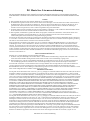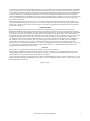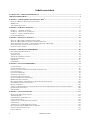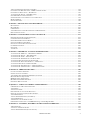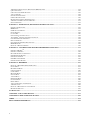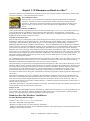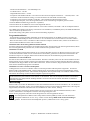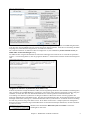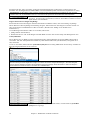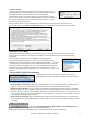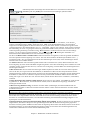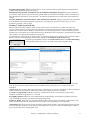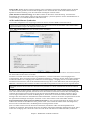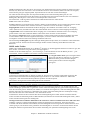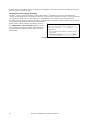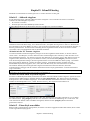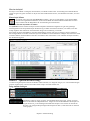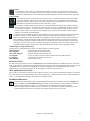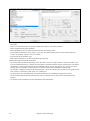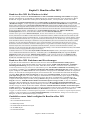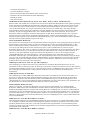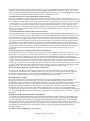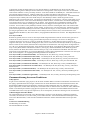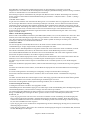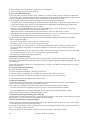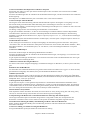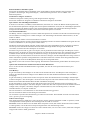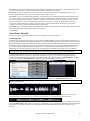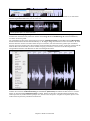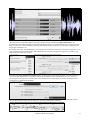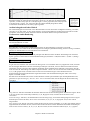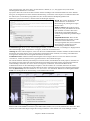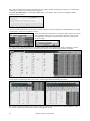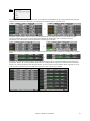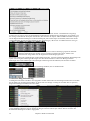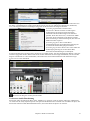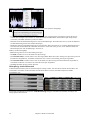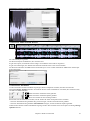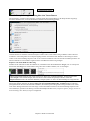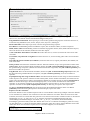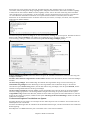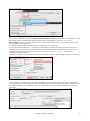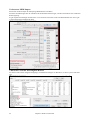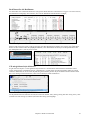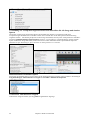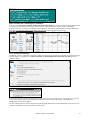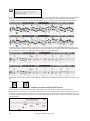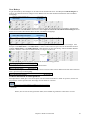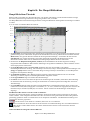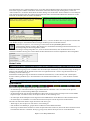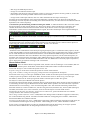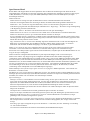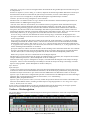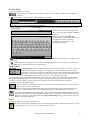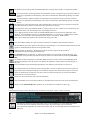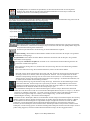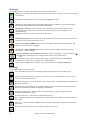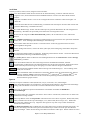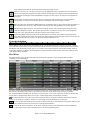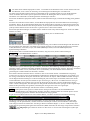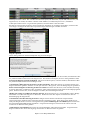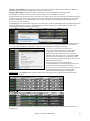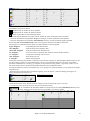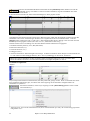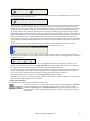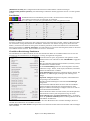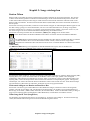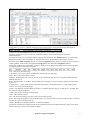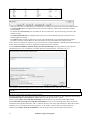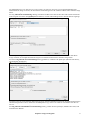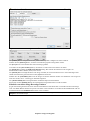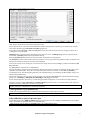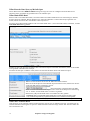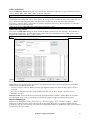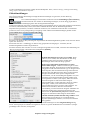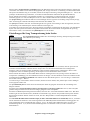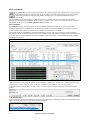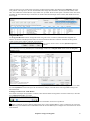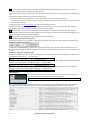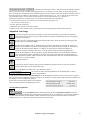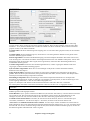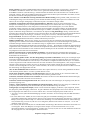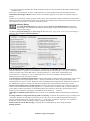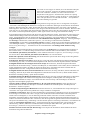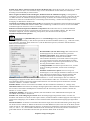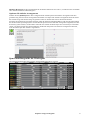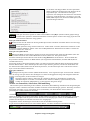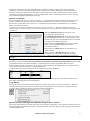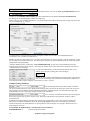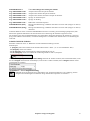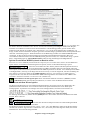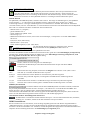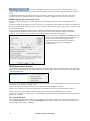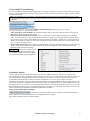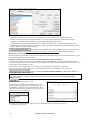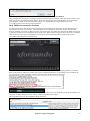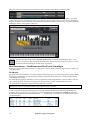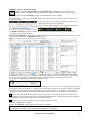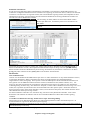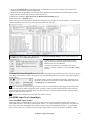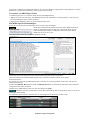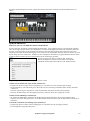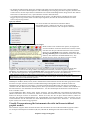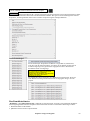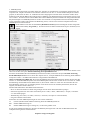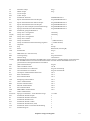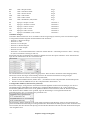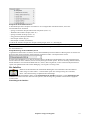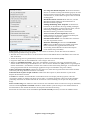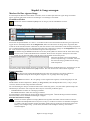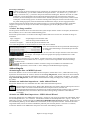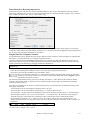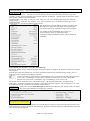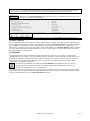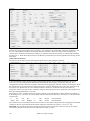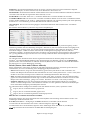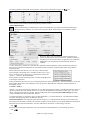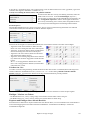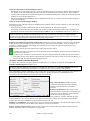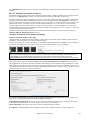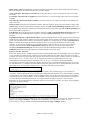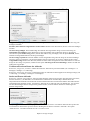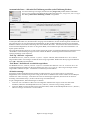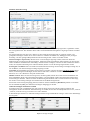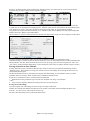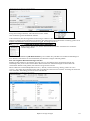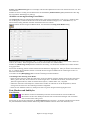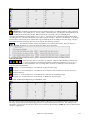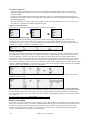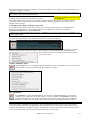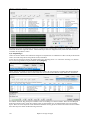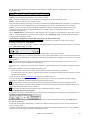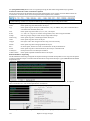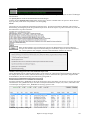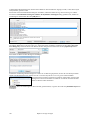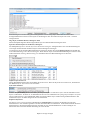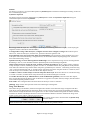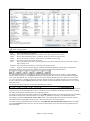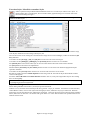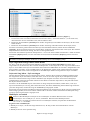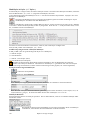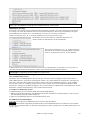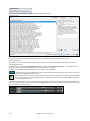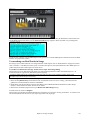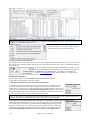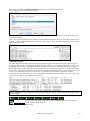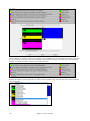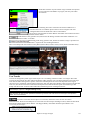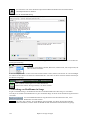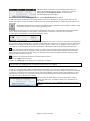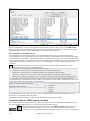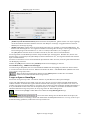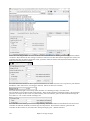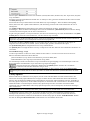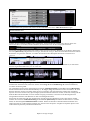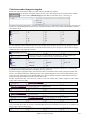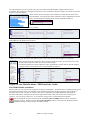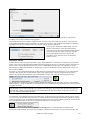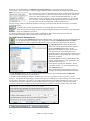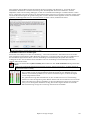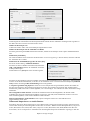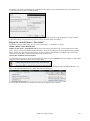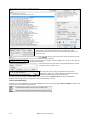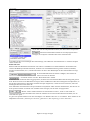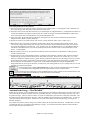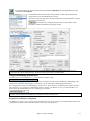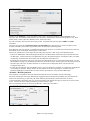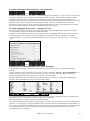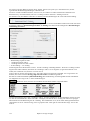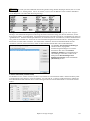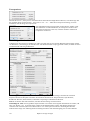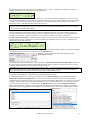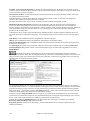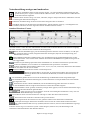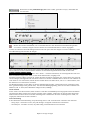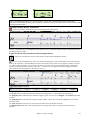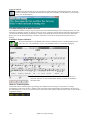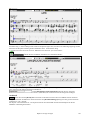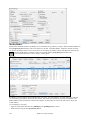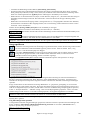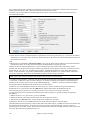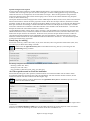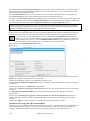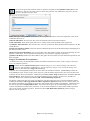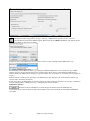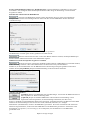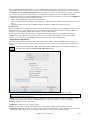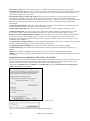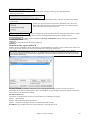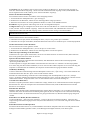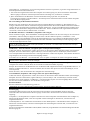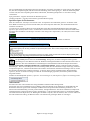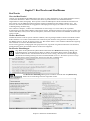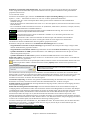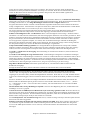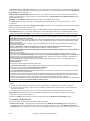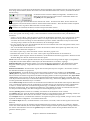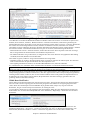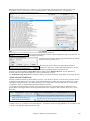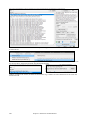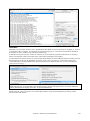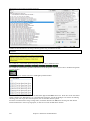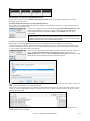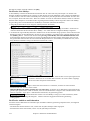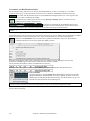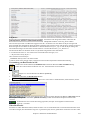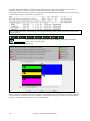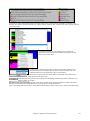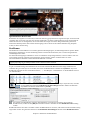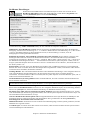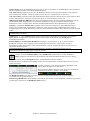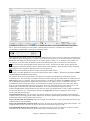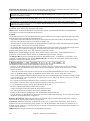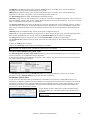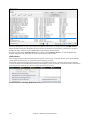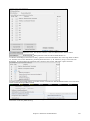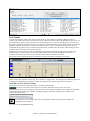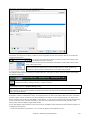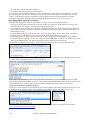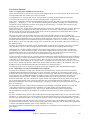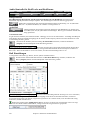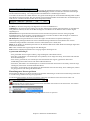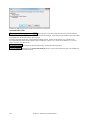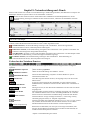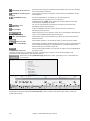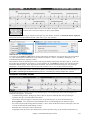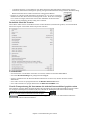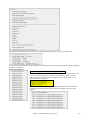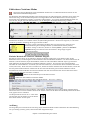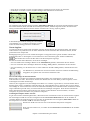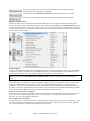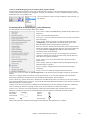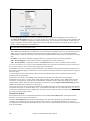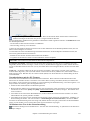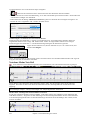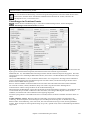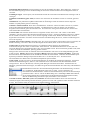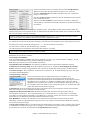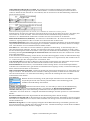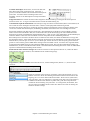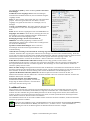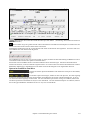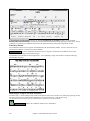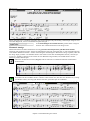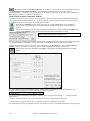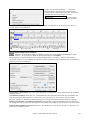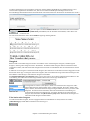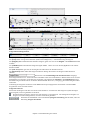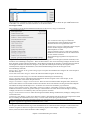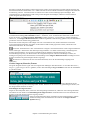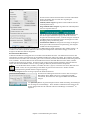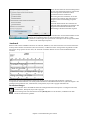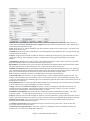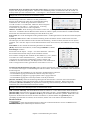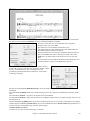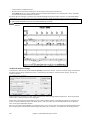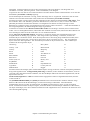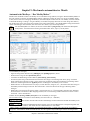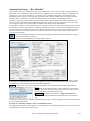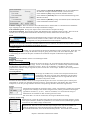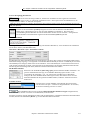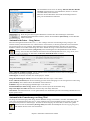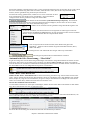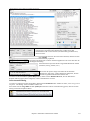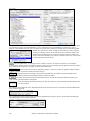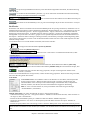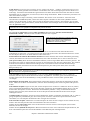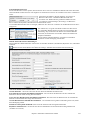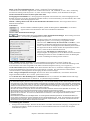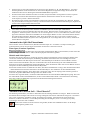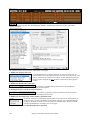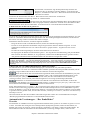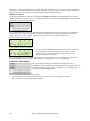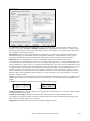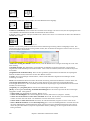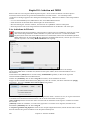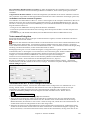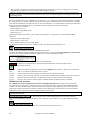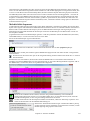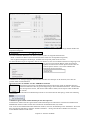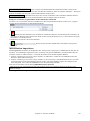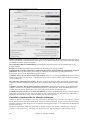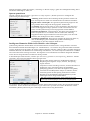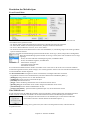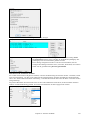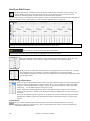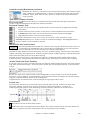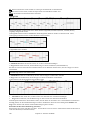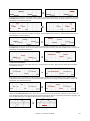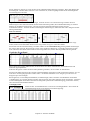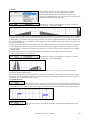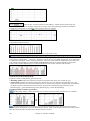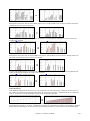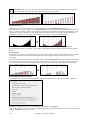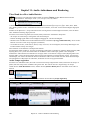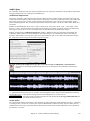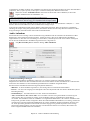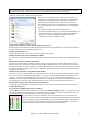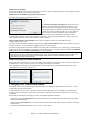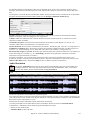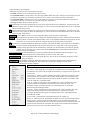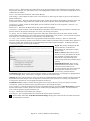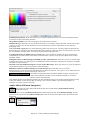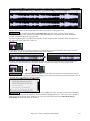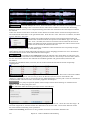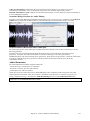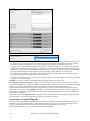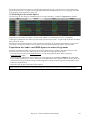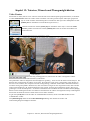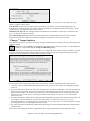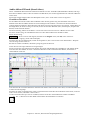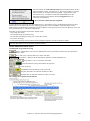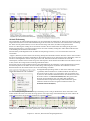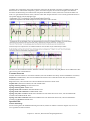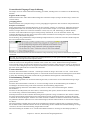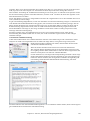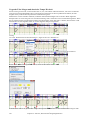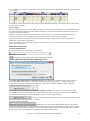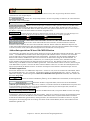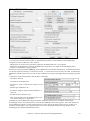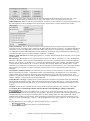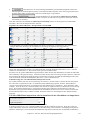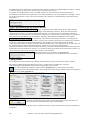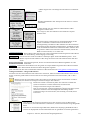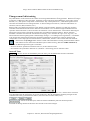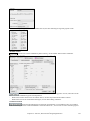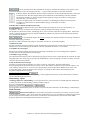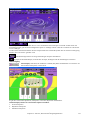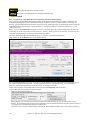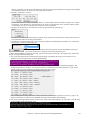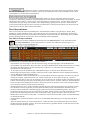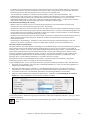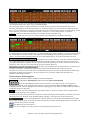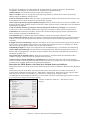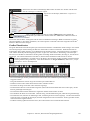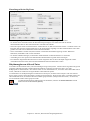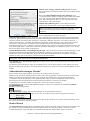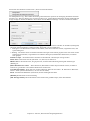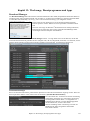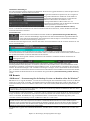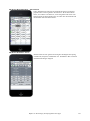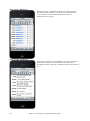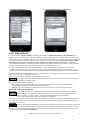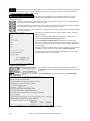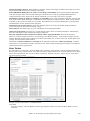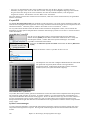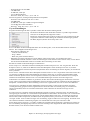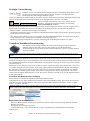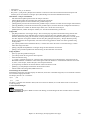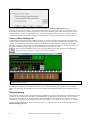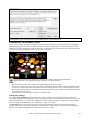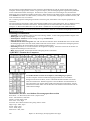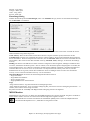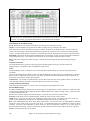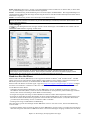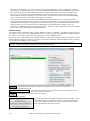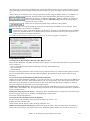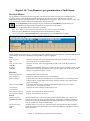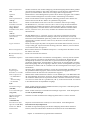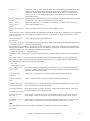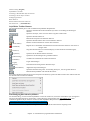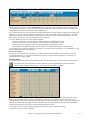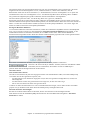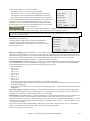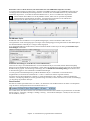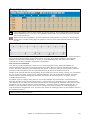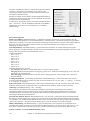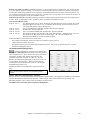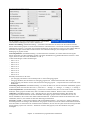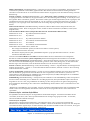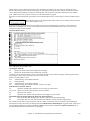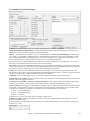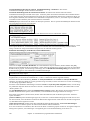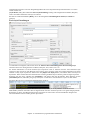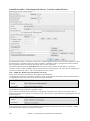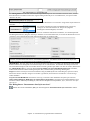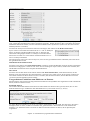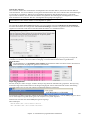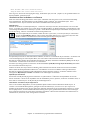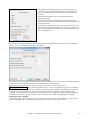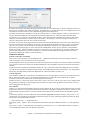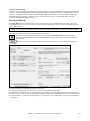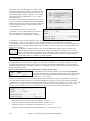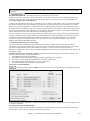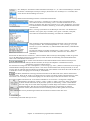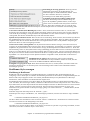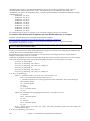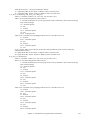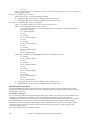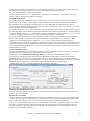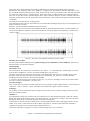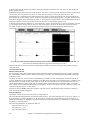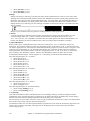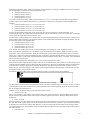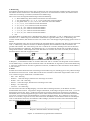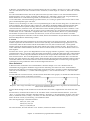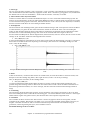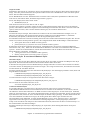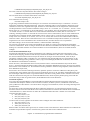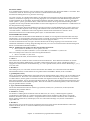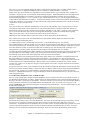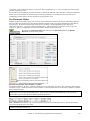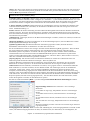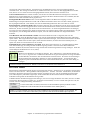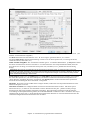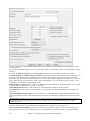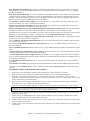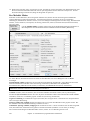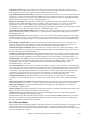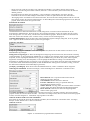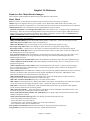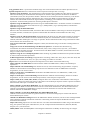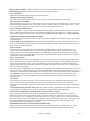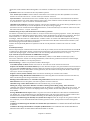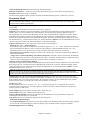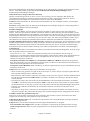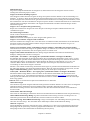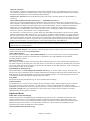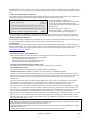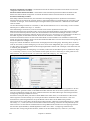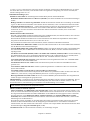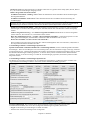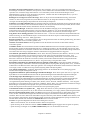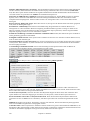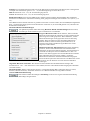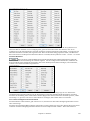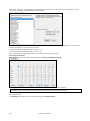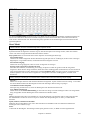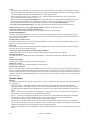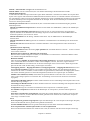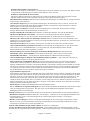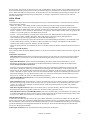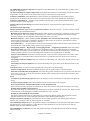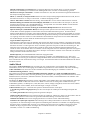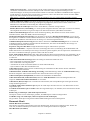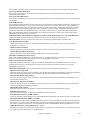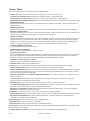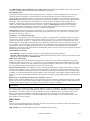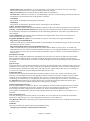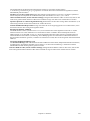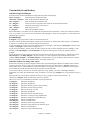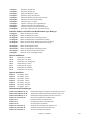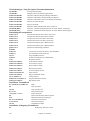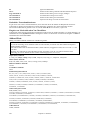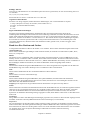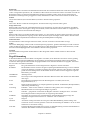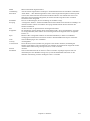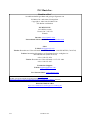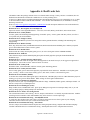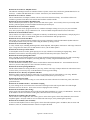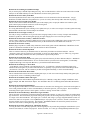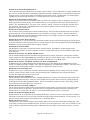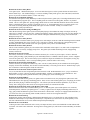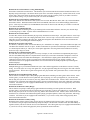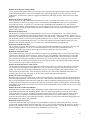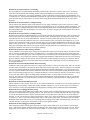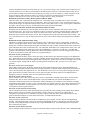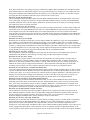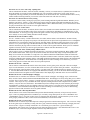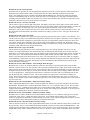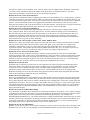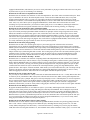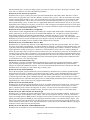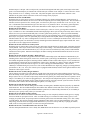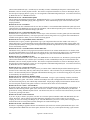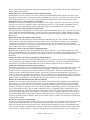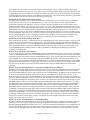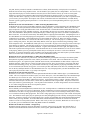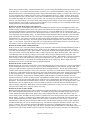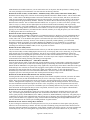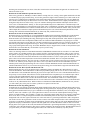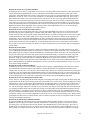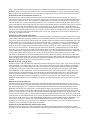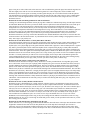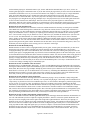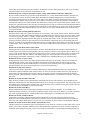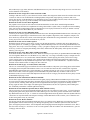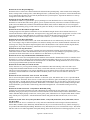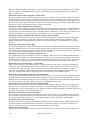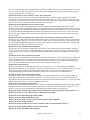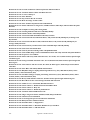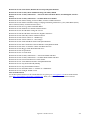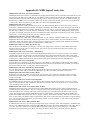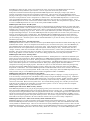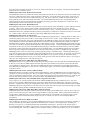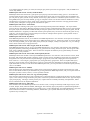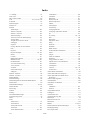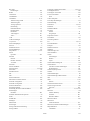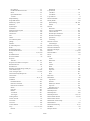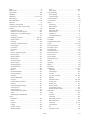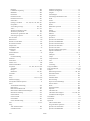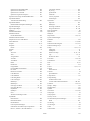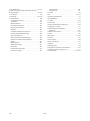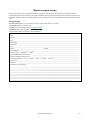PG Music Band-in-a-Box 2021 for Windows Benutzerhandbuch
- Typ
- Benutzerhandbuch

PG Music Inc. Lizenzvereinbarung
2
PG Music Inc. Lizenzvereinbarung
DIE FOLGENDEN BEDINGUNGEN SORGFÄLTIG LESEN, BEVOR SIE DIE INSTALLATION DIESER SOFTWARE
DURCHFÜHREN. DIE BENUTZUNG DER SOFTWARE ZEIGT IHRE ANNAHME DER FOLGENDEN BEDINGUNGEN
AN.
LIZENZ
A. Das Programm darf nur auf einer einzelnen Maschine nur verwendet werden.
B. Sie können das Programm und die Lizenz auf eine andere Person übertragen, wenn die andere Person damit einverstanden ist,
die Bedingungen dieser Vereinbarung zu akzeptieren. Wenn Sie das Programm übertragen, müssen Sie alle Kopien, ob in
gedruckter oder maschinenlesbarer Form mit übertragen oder alle Kopien vernichten. Dieses schließt alle Änderungen
und/oder Teile des Programms ein, auch in anderen Programmen integrierte Bestandteile.
C. Eventuell erhalten Sie das Programm auf mehr als einem Medium. Unabhängig von der Anzahl der erhaltenen Medien dürfen
Sie die Software nur auf einer einzelnen Maschine installieren und verwenden.
D. Das Programm (einschließlich irgendwelcher Bilder, Fotographien, Animationen, Bildschirm, Audio, Musik und der Text
enthalten im Programm) wird durch PG Music Inc. oder seine Lieferanten besessen und ist durch internationale
Urheberrechtsgesetze und internationale Vertragsbestimmungen geschützt.
Sie können das Programm oder eine Kopie, Änderung oder mit anderen Programmen integrierte Bestandteile dieser Software nur
so verwenden. wie in dieser Lizenz ausdrücklich erlaubt. Wenn Sie gegen diese Lizenz verstoßen und das Programm gleichzeitig
auf mehr als einem Gerät benutzen, wird Ihre Lizenz automatisch beendet.
Einige Programme, wie Band-in-a-Box haben eine “Server” Funktion (inkludiert zB BandInABoxServer.exe Programm) um
Verbindung zu einem “Client” aufzunehmen. (Mobile Client Version von Band-in-a-Box auf iPhone oder anderen mobilen
Geräten). Sie erhalten nur ein Lizenz um mit der Server-Funktion (inklusive BandInABoxServer.exe Programm) Kontakt zu
Clients-Systemen herzustellen, die Sie besitzen oder die korrekt Lizenziert sind. Dies betrifft sowohl Client und Server Software,
welche verbunden ist und bezieht sich nicht auf Server Software im Besitz/Lizenziert durch Drittanbieter. Die Vorgangsweise
trifft auch auf alle anderen PG Music Produkte (RealBand usw.) mit ähnlicher Datenübertragung zwischen einer Server-Software
und einer Client-Software zu.
HAFTUNGSBESCHRÄNKUNG
PG Music Inc.'s gesamte Haftung wird auf folgendes beschränkt:
A. PG Music wird jeden Datenträger der nicht PG Music´s “Beschränkter Gewährleistung” entspricht und zu PG-Music oder
einem autorisierten Händler zurückgeschickt wird kostenlos ersetzen, wenn ein Kaufbeleg vorgelegt wird.
B. Wenn PG Music Inc. oder der Vertragshändler außerstande ist, Ersatzmedien zu liefern, die frei von Fehlern in Materialien
oder Ausführungsqualität sind, können Sie diese Vereinbarung kündigen, und Sie erhalten den Kaufpreis rückerstattet.
In keinem Fall ist PG Music verantwortlich für weitere sonstige Schäden. Hier drin eingeschlossen, aber nicht beschränkt auf
verloren gegangene Gewinne und Ersparnisse oder andere direkte oder indirekte Schäden aus der Benutzung oder nicht
Benutzbarkeit der Software. Diese Haftung ist selbst dann ausgeschlossen, wenn PG Music oder ein autorisierter Händler von PG
Music auf die Möglichkeit dieser Schäden vorher hingewiesen wurde.
HINWEIS FÜR KUNDEN
Der folgende Absatz betrifft das Video Join Tool (vjt.exe, vjt_ffmpeg.exe und andere Dateien im \Data\VJT Ordner) die bei dieser
Installation enthalten sein können. Dieser Hinweis ist erforderlich für die erteilte Lizenz unter Paragraphen 2.1 und 2.6 und für
Verkäufe von Codec Lizenznehmer Kunde(n). Als Bedingung der erteilten Lizenz unter Paragraphen 2.6 und der Lizenz erteilt zu
einer Codec Lizenz für Verkäufe für Kundenlizenzen, Lizenznehmer stimmen zu, dass jede Partei die ein AVC Produkt verwendet
die Lizenzrechte einhält und folgenden Hinweis beachtet: DIESES PRODUKT IST LIZENZIERT UNTER DER AVC PATENT
PORTFOLIO LIZENZ. DIESE LIZENZ ERSTRECKT SICH AUF DIESES PRODUKT UND NUR AUF DIESES PRODUKT
AUCH WENN ANDERE HINWEISE HIER ENTHALTEN SIND. DIE LIZENZ ERSTRECKT SICH AUF KEIN ANDERES
PRODUKT, UNGEACHTET OB SO EIN PRODUKT MIT DIESER LIZENZ IN EINEM EINZELNEN ARTIKEL
ENTHALTEN IST. DIESES PRODUKT IST LIZENZIERT UNTER DER AVC PATENT PORTFOLIO LIZENZ FÜR DEN
PERSÖHNLICHEN GEBRAUCH EINES ENDKUNDEN ODER ANDERER VERWENDUNG, WENN DAFÜR KEIN
ENTGELT EMPFANGEN WIRD UM (i) VIDEOES ZU DEKODIEREN IN ÜBEREINSTIMMUNG MIT DEM AVC
STANDARD (“AVC VIDEO”) UND/ODER (ii) ZUM DECODIEREN VON AVC VIDEOS, WELCHES CODIERT DURCH
EINEN ENDUNDEN BEI PERSÖHNLICHER VERWENDUNG UND/ODER VON EINEM VIDEO PROVIDER
LIZENZIERT WAR, DER AVC VIDEOS ÜBERGEBEN HAT. ES WIRD WEDER IMPLIZIT ODER EXPLIZIT EINE
LIZENZ FÜR ANDERE EINSATZZWECKE GEWÄHRT. ZUSÄTZLICHE INFORMATIONEN KÖNNEN BEI MPEG LA,
L.L.C EINGESEHEN WERDEN. SIEHE HTTPS://WWW.MPEGLA.COM.
Der folgende Absatz betrifft das Video Join Tool (vjt.exe, vjt_ffmpeg.exe und andere Dateien im \Data\VJT Ordner) die bei dieser
Installation enthalten sein können. Video Join Tool “VJT” ist hiermit für einen Endkunden als limitierte, nicht exklusive, nicht
übertragbare LIZENZ lizenziert um eine Kopie der Object Code Version der x264 Software auf einer Maschine, Gerät oder
Instrument als integrierter Bestandteil der PRODUKTS zu verwenden. Wenn das Integrierte PRODUKT für gleichzeitigen oder
Netzwerkverwendung lizenziert ist, darf der Endkunde die maximale Anzahl der autorisierten Benutzer für den Zugriff und der
gleichzeitigen Verwendung der x264 Software nicht überschreiten. Der Endkunde darf Kopien nur zum Zwecke der
Datensicherung und Archivierung anfertigen. Dem Endkunden ist es untersagt: (a) Kopien des integrierten PRODUKTS und/oder
der x264 Software in einem öffentlichen oder verteilten Netzwerk zu verteilen; (b) die x264 Software in oder als Time-Sharing,
Outsourcing, Servicebüro, Application Service Provider oder Managed Service Provider Umgebung zu betreiben; (c) die x264
Software als Standalone Application oder andere Zwecke als mit dem integrierten Produkt zu verwenden; (d) jede Art von

PG Music Inc. Lizenzvereinbarung
3
Veränderung der urheberrechtlich geschützten Rechte die in der x264 Software oder des integrierten PRODUKTES vorzunehmen;
oder (e) die x264 Software zu verändern. Der Endkunde darf die LIZENZ, die durch die EULA erteilt wird nur übertragen wenn
(a) der Endkunde jeder Übertragung mit jeder Übertragungsbestimmung beachtet und alle Kopien des integrierten PRODUKTES
an den Überträger gemeinsam mit der EULA übergibt; (b) der Überträger akzeptiert die Bedingungen der EULA als Bedingung
zu jedem Transfer; und (c) Die Endkunden LIZENZ zur Verwendung des integrierten Produktes endet mit der Übertragung
integrierten PRODUKTES. Der Endkunde muss alle Exportgesetze und Bestimmungen einhalten. Falls die EULA jemals beendet
wird, ist der Endkunde verpflichtet alle Kopien des integrierten PRODUKTES und der x264 Software bei der Beendigung der
EULA sofort zu vernichten.
Dieses Programm kann das Video Join Tool (vjt.exe, vjt_ffmpeg.exe und andere Dateien im \Data\VJT Ordner) enthalten. Das
Programm verwendet FFmpeg unter der LGPLv2.1 Lizenz, die hier eingesehen werden kann: https://www.gnu.org/licenses/old-
licences/lgpl-2.1.html. FFmpeg Software ist kein Eigentum von PG Music und Information zum Eigentum kann hier angesehen
werden: www.ffmpeg.org.
WARENZEICHEN
Band-in-a-Box®, Band-in-a-Box for Bozos®, CloudTracks™, GuitarStar®, JazzU®, PG Music®, PowerTracks Pro®,
RealBand®, RealDrums®, RealStyles® und RealTracks® sind entweder die Warenzeichen oder registrierte Warenzeichen der
PG Music Inc. in den Vereinigten Staaten von Amerika, Kanada und anderen Ländern. Microsoft® und Windows® sind entweder
Warenzeichen oder registrierte Warenzeichen in den USA oder anderen Ländern. Apple®, das Apple-Logo, iPad™, iPhone®,
iPod touch®, Leopard®, Macintosh®, Mac®, Panther®, Power Mac®, QuickTime®, Snow Leopard®, Tiger™, und TrueType®
sind Warenzeichen der Apple Computer, Inc. und in den USA und anderen Ländern als solche eingetragen. IBM® ist das
registrierte Warenzeichen der International Business Machines Corporation. Roland® und das “Roland”-Logo, EDIROL® und
das “EDIROL”-Logo sowie GS® und das “GS”-Logo sind eingetragene Warenzeichen, das “MIDI2”-Logo sowie EDIROL
Virtual Sound Canvas Multi Pack, VSC-MP1T™ sind Warenzeichen der Roland Corporation. Steinberg und ASIO sind
Warenzeichen der Steinberg Media Technologies AG. VST ist ein eingetragenes Warenzeichen der Steinberg Media Technologies
AG. Fretlight® ist ein eingetragenes Warenzeichen der Optek Music Systems, Inc. Andere Marken und ihre Produkte sind
eingetragene Warenzeichen der jeweiligen Inhaber.
PATENTE
Band-in-a-Box® ist geschützt durch das US-Patent 5990407, 8097801, 8581085, 8680387.
Band-in-a-Box®, RealBand® und andere PG Music Software verwenden “élastique Pro V3 by zplane.development” als Zeit und
Tonhöhen Dehnungs-Engine, “élastique Tune V1 by zplane.development” als monophone Tonhöhen-Bearbeitungs-Engine und
“Harmony addon V1 by zplane.development” für die élastique Tune Engine.
Einige Audio-Umwandlungen verwenden Libsndfile. Libsndfile ist LIZENZIERT unter LPGL. BeStPlain Akkord-Font - © 2016
by Bernhard Steuber CDS Design GmbH https://cdsdesign.de. RealScore and BigBand Akkord Fonts - Copyright © 2014 by Nor
Eddine Bahha https://norfonts.ma.
Gedruckt in Kanada

Inhaltsverzeichnis
4
Inhaltsverzeichnis
PG MUSIC INC. LIZENZVEREINBARUNG .......................................................................................................... 2
INHALTSVERZEICHNIS .......................................................................................................................................... 4
KAPITEL 1: WILLKOMMEN ZU BAND-IN-A-BOX®! ......................................................................................... 7
BAND-IN-A-BOX FÜR WINDOWS® INSTALLIEREN ........................................................................................................ 7
MIDI SETUP ................................................................................................................................................................ 8
AUDIO-EINSTELLUNGEN ........................................................................................................................................... 11
KAPITEL 2: SCHNELL-EINSTIEG ....................................................................................................................... 17
SCHRITT 1 – AKKORDE EINGEBEN ............................................................................................................................. 17
SCHRITT 2 – EINEN STYLE AUSWÄHLEN .................................................................................................................... 17
SCHRITT 3 – SPIELEN SIE IHREN SONG! ..................................................................................................................... 18
FUNKTIONS-BROWSER .............................................................................................................................................. 19
KAPITEL 3: BAND-IN-A-BOX 2021 ....................................................................................................................... 21
BAND-IN-A-BOX 2021 FÜR WINDOWS® IST HIER! .................................................................................................... 21
BAND-IN-A-BOX 2021 FUNKTIONEN UND ERWEITERUNGEN ..................................................................................... 21
ZUSÄTZLICHER NEUER INHALT VERFÜGBAR FÜR BAND-IN-A-BOX 2021 ................................................................... 21
ZUSAMMENFASSUNG DER NEUEN FUNKTIONEN ........................................................................................................ 24
SCHNELLSTART TUTORIAL ........................................................................................................................................ 29
KAPITEL 4: DER HAUPT-BILDSCHIRM ............................................................................................................ 50
HAUPT BILDSCHIRM ÜBERSICHT ............................................................................................................................... 50
STATUS LEISTE.......................................................................................................................................................... 51
SPUR BUTTONS ......................................................................................................................................................... 51
TOOLBARS - WERKZEUGLEISTEN .............................................................................................................................. 54
FORTSCHRITTSBALKEN ............................................................................................................................................. 60
DER MIXER ............................................................................................................................................................... 60
CHORDSHEET ............................................................................................................................................................ 64
KAPITEL 5: SONGS WIEDERGEBEN .................................................................................................................. 72
DATEIEN ÖFFNEN ...................................................................................................................................................... 72
GLOBALEINSTELLUNGEN .......................................................................................................................................... 80
EINSTELLUNGEN FÜR SONG TRANSPONIERUNG BEIM LADEN .................................................................................... 81
STYLE WECHSELN ..................................................................................................................................................... 82
SONG TITEL BROWSER .............................................................................................................................................. 83
ABSPIELEN VON SONGS ............................................................................................................................................. 85
SCHLEIFEN ÜBUNGS FUNKTION ................................................................................................................................ 94
SCHNELLER BEFEHL FÜR SCHLEIFEN ........................................................................................................................ 95
MIDI INSTRUMENT ÄNDERN ..................................................................................................................................... 98
REAL INSTRUMENTE – REALDRUMS UND REALTRACKS HINZUFÜGEN .................................................................... 102
EIN MIDI SUPERTRACK HINZUFÜGEN ..................................................................................................................... 105
SPUREN EINFRIEREN ................................................................................................................................................ 107
VISUELLE TRANSPONIERUNG FÜR INSTRUMENTE DIE NICHT IM KONZERTSCHLÜSSEL GESPIELT WERDEN ............... 108
DAS KONDUKTORFENSTER ...................................................................................................................................... 109
DIE JUKEBOX .......................................................................................................................................................... 113
KAPITEL 6: SONGS ERZEUGEN ........................................................................................................................ 115
MACHEN SIE IHRE EIGENEN SONGS ......................................................................................................................... 115
AKKORDEINGABE .................................................................................................................................................... 116
PART-MARKER UND SUBSTYLES ............................................................................................................................ 132
STYLES VERWENDEN ............................................................................................................................................... 134
VERWENDUNG VON REALTRACKS IN SONGS .......................................................................................................... 149
USERTRACKS .......................................................................................................................................................... 153
VERWENDUNG VON REALDRUMS IN SONGS............................................................................................................ 154
BENUTZERDEFINIERTE MIDI SPUREN ZUORDNEN ................................................................................................... 156
LOOPS ZU SPUREN HINZUFÜGEN .............................................................................................................................. 157
UTILITY-SPUREN ..................................................................................................................................................... 159

Inhaltsverzeichnis
5
TAKT-BASIERENDEN SONGTEXT EINGEBEN ............................................................................................................. 161
FÜGEN SIE EINE MELODIE HINZU - MIDI UND/ODER AUDIO ................................................................................... 162
FÜGEN SIE EIN SOLO HINZU - “DER SOLIST” ........................................................................................................... 167
AUTOMATISCHE SONGS - “DER MELODIST” ............................................................................................................ 170
SONG BEARBEITUNGS-FUNKTIONEN ....................................................................................................................... 171
NOTENDARSTELLUNG ANZEIGEN UND AUSDRUCKEN .............................................................................................. 179
MEDLEYMAKER ...................................................................................................................................................... 184
SONGS SPEICHERN ................................................................................................................................................... 185
KAPITEL 7: REALTRACKS UND REALDRUMS ............................................................................................. 199
REALTRACKS .......................................................................................................................................................... 199
REALDRUMS ........................................................................................................................................................... 218
USERTRACKS .......................................................................................................................................................... 226
AUDIO KONTROLLE FÜR REALTRACKS UND REALDRUMS ...................................................................................... 230
HALL EINSTELLUNGEN ............................................................................................................................................ 230
KAPITEL 8: NOTENDARSTELLUNG UND -DRUCK ...................................................................................... 233
ERFORSCHEN DES NOTATIONS-FENSTERS ............................................................................................................... 233
STANDARD NOTATIONS-MODUS ............................................................................................................................. 235
EDITIERBARER NOTATIONS-MODUS ....................................................................................................................... 238
NOTATIONS-MODUS NOTE ROLL ............................................................................................................................ 244
EINSTELLUNGEN IM NOTATIONS-FENSTER .............................................................................................................. 245
LEADSHEET FENSTER .............................................................................................................................................. 250
SONGTEXT ............................................................................................................................................................... 257
AUSDRUCK .............................................................................................................................................................. 262
KAPITEL 9: MERKMALE AUTOMATISIERTER MUSIK ............................................................................. 268
AUTOMATISCHE MEDLEYS - “DER MEDLEYMAKER” ............................................................................................. 268
AUTOMATISCHE SONGS – “DER MELODIST” ........................................................................................................... 269
AUTOMATISCHE INTRO – SONG INTROS .................................................................................................................. 272
AUTOMATISCHE GENERIERUNG VON SONG TITEL ................................................................................................... 272
AUTOMATISCHER SOUNDTRACK-GENERATOR ........................................................................................................ 273
AUTOMATISCHE SOLO GENERIERUNG – “DER SOLIST” ........................................................................................... 274
AUTOMATISCHER SPLIT FÜR PIANOSTIMME ............................................................................................................ 281
AUTOMATISCHE GITARREN SOLI – “DER GITARRIST”............................................................................................. 281
AUTOMATISCHE VERZIERUNGEN – “DER EMBELLISHER” ....................................................................................... 283
KAPITEL 10: ARBEITEN MIT MIDI .................................................................................................................. 288
LIVE AUFNAHME IN ECHTZEIT ................................................................................................................................ 288
NOTEN MANUELL EINGEBEN.................................................................................................................................... 289
AUFNEHMEN MIT DER WIZARD MITSPIEL-FUNKTION.............................................................................................. 289
MELODIE/SOLIST-SEQUENZER ................................................................................................................................ 291
MIDI-DATEIEN IMPORTIEREN ................................................................................................................................. 293
BEARBEITEN DER MELODIE-SPUR ........................................................................................................................... 296
DAS PIANO ROLL FENSTER ..................................................................................................................................... 298
KAPITEL 11: AUDIO AUFNAHMEN UND RENDERING ............................................................................... 308
ÜBER BAND-IN-A-BOX AUDIO-DATEIEN ................................................................................................................ 308
AUDIO SPUR ............................................................................................................................................................ 309
AUDIO AUFNAHME .................................................................................................................................................. 310
KONVERTIERUNG VON AUDIO-KANÄLEN ................................................................................................................ 312
ERZEUGUNG EINER SYNTHETISCHEN STIMME ......................................................................................................... 312
AUDIO BEARBEITEN ................................................................................................................................................ 313
AUDIO-AKKORD-WIZARD (INTEGRIERT) ................................................................................................................. 316
AUDIO HARMONIEN ................................................................................................................................................ 319
VERWENDEN VON AUDIO PLUG-INS ........................................................................................................................ 320
EXPORTIEREN DER AUDIO- UND MIDI-SPUREN IN ANDERE PROGRAMME ............................................................... 321
KAPITEL 12: TUTORIEN, WIZARDS UND ÜBUNGSMÖGLICHKEITEN .................................................. 322
VIDEO FENSTER ...................................................................................................................................................... 322
“ÜBUNGS-” TEMPO FUNKTION ................................................................................................................................ 323
AUDIO-AKKORD-WIZARD (STAND-ALONE) ............................................................................................................ 324

6
AKKORDINTERPRETATIONS-WIZARD FÜR MIDI-DATEIEN ...................................................................................... 332
ÜBUNGSFENSTER .................................................................................................................................................... 336
ÜBUNGEN ZUM GEHÖRTRAINING ............................................................................................................................ 338
VOCAL WIZARD ...................................................................................................................................................... 342
DAS GITARRENFENSTER .......................................................................................................................................... 344
GROßES PIANOFENSTER........................................................................................................................................... 349
RHYTHMUSGITARREN-AKKORD-TUTOR .................................................................................................................. 350
AKKORDUNTERBRECHUNGEN “BREAKS” ................................................................................................................ 351
SKALEN-WIZARD .................................................................................................................................................... 351
KAPITEL 13: WERKZEUGE, DIENSTPROGRAMME UND APPS ................................................................ 353
DOWNLOAD MANAGER ........................................................................................................................................... 353
BB REMOTE ............................................................................................................................................................ 354
DAW PLUG-IN MODUS ........................................................................................................................................... 357
DATEI FINDEN ......................................................................................................................................................... 359
COYOTEWT ............................................................................................................................................................ 360
FRETLIGHT® UNTERSTÜTZUNG ............................................................................................................................... 362
TRANZPORT® DRAHTLOSES FERNSTEUERUNG ........................................................................................................ 362
GITARREN/BASS-STIMMGERÄT ............................................................................................................................... 364
HAUPTSTIMMUNG ................................................................................................................................................... 364
DYNAMISCHES 3D-DRUMKIT-FENSTER .................................................................................................................. 365
MIDI-MONITOR ...................................................................................................................................................... 367
BAND-IN-A-BOX FÜR IPHONE .................................................................................................................................. 369
KAPITEL 14: VOM BENUTZER PROGRAMMIERBARE FUNKTIONEN .................................................. 373
DER STYLEMAKERTM .............................................................................................................................................. 373
DER STYLE-WIZARD ............................................................................................................................................... 399
REALDRUMS STYLES ERZEUGEN ............................................................................................................................. 403
DER HARMONIE MAKER ......................................................................................................................................... 421
DER SOLIST MAKER ................................................................................................................................................ 423
DER MELODIST MAKER .......................................................................................................................................... 428
DER GITARRIST-MAKER ......................................................................................................................................... 429
KAPITEL 15: REFERENZ ..................................................................................................................................... 433
BAND-IN-A-BOX MENÜ BESCHREIBUNGEN ............................................................................................................. 433
DATEI MENÜ ........................................................................................................................................................... 433
BEARBEITEN MENÜ ................................................................................................................................................. 437
OPTIONEN MENÜ..................................................................................................................................................... 440
START MENÜ .......................................................................................................................................................... 451
MELODIE MENÜ ...................................................................................................................................................... 452
SOLIST MENÜ .......................................................................................................................................................... 455
AUDIO-MENÜ .......................................................................................................................................................... 457
HARMONIE MENÜ ................................................................................................................................................... 458
FENSTER MENÜ ....................................................................................................................................................... 460
HILFE-MENÜ ........................................................................................................................................................... 461
TASTATURKÜRZEL UND HOTKEYS .......................................................................................................................... 464
AKKORD-LISTE ....................................................................................................................................................... 468
BAND-IN-A-BOX DATEIEN UND ORDNER ................................................................................................................ 469
BEGRIFF SAMMLUNG .............................................................................................................................................. 470
PG MUSIC INC. ....................................................................................................................................................... 472
APPENDIX A: REALTRACKS SETS ................................................................................................................... 473
APPENDIX B: MIDI SUPERTRACKS SETS ...................................................................................................... 510
INDEX ....................................................................................................................................................................... 514
BENUTZERREGISTRIERUNG ............................................................................................................................ 521

Kapitel 1: Willkommen zu Band-in-a-Box®!
7
Kapitel 1: Willkommen zu Band-in-a-Box®!
Herzlichen Glückwunsch zu Ihrem Kauf von Band-in-a-Box, dem Lieblingswerkzeug von Musikern, Studierenden
und Textern weltweit. Viel Freude mit dem Programm!
Was ist Band-in-a-Box?
Band-in-a-Box ist ein Programm mit intelligenter Begleitautomatik für Ihren Multimedia
Computer. Sie können sich die verschiedensten musikalischen Ideen anhören und dazu
musizieren. Den Schritt vom leeren Notenblatt zum präsentablen Entwurf machen Sie mit
Band-in-a-Box in sehr kurzer Zeit, da Sie nun jederzeit eine Begleitband zur Verfügung
haben.
Band-in-a-Box ist einfach zu handhaben!
Geben Sie die Akkorde zu irgendeinem Song in der Standard-Notierung ein, (wie C, Fm7 oder C13b9), suchen Sie
sich einen Musikstil aus und Band-in-a-Box erledigt den Rest automatisch. Ein komplettes, professionelles
Begleitarrangement mit Klavier, Bass, Schlagzeug, Gitarre, und Streichern oder Bläser und Live Audio-Spuren mit
RealDrums und RealTracks wird für Sie erzeugt.
Aber das ist noch nicht alles…
Band-in-a-Box ist ein leistungsstarkes und kreatives Kompositionswerkzeug zur Erforschung und Entwicklung
musikalischer Ideen mit blitzschnellem Ergebnis. Im Laufe der Jahre wurden Band-in-a-Box viele Eigenschaften
hinzugefügt - Notendarstellung, Piano-Rolle, Songtext, 16 Kanal MIDI-Spuren, MedleyMaker, 24 SubStyle-
MultiStyles, Harmonisierung, StyleMaker und StylePicker. Ein Live-Konduktorfenster zur Steuerung von Band-in-
a-Box in Echtzeit. Auch Solist und Melodist gehören zu den “intelligenten” Leistungsmerkmalen; Solist erzeugt Soli
professioneller Qualität über eine beliebige Akkordabfolge, Melodist kann Songs von Grund auf mit Akkorden,
Melodien, Intros, Soli, und sogar einem Songtitel erstellen. RealDrums ergänzt Band-in-a-Box um das menschliche
Element eines Live-Schlagzeugers, während die RealTracks das ganze Arrangement so richtig zum Leben erwecken.
Sie können sogar Ihre eigenen UserTracks aufnehmen und Band-in-a-Box spielte diese wie normale RealTracks. Sie
können aber auch die MIDI SuperTracks mit einem “echten Feel” für MIDI-Spuren verwenden, die Sie selber
bearbeiten und arrangieren können.
Der verblüffende Audio-Akkord-Wizard findet aus einer Audiodatei, die im MP3, WAV oder WMA-Format vorliegt
die Akkorde automatisch heraus und trägt sie in das LeadSheet von Band-in-a-Box ein. Laden Sie eine beliebige
MP3-Datei und Sie haben im Handumdrehen alle Akkorde in Ihrem LeadSheet
Die Einbeziehung von Digital-Audio-Leistungsmerkmalen macht Band-in-a-Box zum perfekten Werkzeug, um Ihre
Musik mit MIDI, Gesang, und akustischen Instrumenten zu erstellen, abzuspielen und aufzunehmen. Band-in-a-Box
für Windows® kann ein akustisches Instrument ebenso wie Stimme aufzeichnen und der Komposition hinzufügen,
sowie mit DirectX Audio-Effekten bearbeiten. Die Die Audio-Harmonie verwandeln Ihre Tonspur in einen
mehrstimmigen Satz oder korrigieren die Tonhöhe durch Überwachung der Melodie Spur in Band-in-a-Box.
Verwenden Sie Mixer-Fenster um Spuren auszuwählen, Lautstärken einzustellen und um ausgefeilte Endmischungen
zu erstellen.
Ihr fertiges Werk können Sie mit Text, Akkorden, Wiederholungen, Endungen, DaCapo und Coda Markierungen
ausdrucken, als Grafikdatei für Web-Publikation sichern oder um es per Email zu einem Freund zu schicken. Und
wenn Sie bereit sind, anderen Ihre Komposition vorzuspielen, brennen Sie direkt zu einer Audio-CD. Oder Sie
speichern Ihre Komposition als Windows-Media Datei bzw. in anderen komprimierten Formaten, um Ihre Datei via
Internet verbreiten zu können.
Noch mehr Spaß macht es, automatische Medleys zu erzeugen, die Lieblings-Songs in der JukeBox abzuspielen und
zu den Karaoke-Songs mit CDG-Grafik, mitzusingen.
Fangen wir an!
Dies ist ein umfassendes Handbuch für das Programm. Es enthält auch Informationen, die in der gedruckten Version
nicht enthalten sind. Mit dieser Anleitung und Band-in-a-Box werden Sie in wenigen Minuten großartige Musik
machen. Wir beginnen mit der einfachen Installation und Setup-Prozedur.
Band-in-a-Box für Windows® installieren
System-Mindestanforderungen
Windows® XP / Vista / 7 / 8 / 8.1 / 10 (32 oder 64-bit)
Minimum 1 GB RAM (2 GB empfohlen)
Minimum 1.0 GHz Prozessor (2 GHz+ Multicore empfohlen)
1 GB freier Festplattenspeicherplatz für eine Minimal-Installation. Mehr Speicherplatz wird benötigt für RealTracks,
abhängig welches Paket sie kaufen...

Kapitel 1: Willkommen zu Band-in-a-Box®!
8
- RealTracks & RealDrums: ~100-400 MB pro Set
- Pro RealCombos: ~20 GB
- MegaPAK RealCombos: ~30 GB
- Komplettes UltraPAK/UltraPAK+ wenn dieses auf der internen Festplatte installiert ist: ~140 GB (weitere ~100
GB werden für die Installation benötigt, wen Sie UltraPAK oder UltraPAK+ herunterladen)
- Festplatten Versionen des UltraPAK, UltraPAK+, oder Audiophile Edition benötigen keinen
Festplattenspeicherplatz, wenn die Programme direkt von der Auslieferungs-Festplatte gestartet werden.
1024x768 Bildschirmauflösung (1360x768+ empfohlen)
USB-Anschluss für die USB-Stick-Version des MegaPAK oder Pro.
USB-Anschluss für die USB-Festplattenlaufwerk-Version des UltraPAK, UltraPAK+ oder der Audiophile Edition.
Eine MIDI Sound-Quelle wird benötigt. Dies könnte eine Soundkarte, ein MIDI-Keyboard, eine MIDI Soundmodul
oder ein Software-Synthesizer sein.
Für die Aktivierung und Updates wird eine Internetverbindung empfohlen.
Programminstallation
Verwenden Sie eine der folgenden Methoden um die Programm-Dateien in das Band-in-a-Box Verzeichnis zu
installieren. Standardmäßig ist dieses Verzeichnis C:\bb. Sie können aber auch ein anderes Verzeichnis wählen.
Wenn Sie eine ältere Version von Band-in-a-Box auf Ihrem Computer installiert haben, sollten Sie die Dateien in
Ihren bestehenden Band-in-a-Box Ordner installieren.
Installation über die heruntergeladenen Installer Dateien
Wenn Sie elektronisch bestellt haben, alle Installer-Dateien über den mitgeilten Link heruntergeladen haben, führen
Sie einen Doppelklick auf jede Datei aus, um das Installations-Programm zu starten.
Installation von DVD
Legen Sie die DVD in das DVD-Laufwerk ein. In wenigen Sekunden wird sich ein Browser-Fenster mit einer Liste
von den DVD-Inhalten öffnen. Wenn sich der Browser noch öffnet, greifen Sie auf das DVD-Laufwerk über den
Windows® Explorer zu. (Doppel-)klicken Sie auf SETUP.EXE, um das Installationsprogramm aufzurufen.
Installation von einem USB-Stick
Stecken Sie den USB-Stick in einen USB-Anschluss. Windows® AutoPlay sollte nun das Laufwerk öffnen und den
Inhalt anzeigen. Wenn sich das Laufwerk nicht automatisch öffnet, suchen Sie dieses über den Windows® Explorer
und führen einen Doppel-Klick aus das USB-Laufwerk aus, um dies zu öffnen. (Doppel-)klicken Sie auf eine Setup-
Datei um das Installationsprogramm auszuführen.
Installation von einer externen USB-Festplatte
Umfangreichere Versionen von Band-in-a-Box werden auf portablen USB Festplatten ausgeliefert. Sie können
Band-in-a-Box und RealBand direkt von der Festplatte durch Verwendung der Programm-Verknüpfungen starten.
Bevor Sie das Programm nutzen, sollten Sie durch Doppelklick das Programm Setup.exe ausführen. Damit werden
alle Dateien die benötigt werden auf Ihren Computer kopiert und registriert.
Anmerkung: Bevor Sie die Festplatte vom Computer trennen, stellen Sie sicher, dass diese nicht mehr verwendet wird, danach
klicken Sie auf das Symbol ‘Hardware sicher entfernen’ in der Taskleiste. Wenn Sie die Festplatte anschließen, wird Windows®
Sie vielleicht zu einer entsprechenden Handlung auffordern. Hier können Sie dann die Auswahl 'Öffne Ordner um Dateien zu
betrachten' verwenden.
MIDI Setup
Band-in-a-Box verwendet die Multimedia-Treiber Ihrer MIDI Schnittstelle und/oder Soundkarte, die vom Windows-
Betriebssystem unterstützt werden. Zur Soundwiedergabe wird ein korrekt installierter MIDI Treiber, für Songs mit
Digital-Audio, RealDrums und RealTracks wird zusätzlich ein Audio Treiber, benötigt.
Um das Programm verwenden zu können müssen Sie sich vergewissern, dass Ihre MIDI Schnittstelle, Audio-
Treiber, und Windows® Soundquelle installiert und richtig konfiguriert sind.
Starten Sie das Programm, indem Sie auf das Programm-Icon einen Doppelklick machen.
Zum Überprüfen Ihres MIDI Treiber Setups drücken Sie das [MIDI] Toolbar Icon und wählen den
Menüpunkt MIDI/Audio Treiber Setup. Damit wird der Dialog MIDI/Audio Treibereinstellungen
geöffnet. Sie können auch zum Menüpunkt Optionen | MIDI/Audio Treiber Setup gehen.

Kapitel 1: Willkommen zu Band-in-a-Box®!
9
Wählen Sie einen MIDI Ausgabetreiber, um MIDI Klänge wiederzugeben und optional einen MIDI Eingabetreiber,
wenn Sie einen externen MIDI Controller wie Keyboard oder Gitarre benutzen. Sollte die Voreinstellung auf Mono
festgelegt sein, bietet Ihnen das Programm an, sie auf Stereo zu ändern.
Die vielleicht einfachste Art, Band-in-a-Box zu konfigurieren ist, die Schaltfläche [Treiber-Wizard starten] im
MIDI/Audio Treibereinstellungen Dialog.
Der MIDI Treiber Ausgabe-Wizard führt Sie Schritt für Schritt über das Vorhören bis zur Auswahl des passenden
Treibers. Voraussetzung dafür ist, dass die geeigneten Windows® Sound-Treiber installiert und korrekt konfiguriert
sind.
Ausgabe zu Software Synthesizer (DXi und VSTi)
Software Synthesizer ermöglichen Band-in-a-Box, hochwertige Klänge direkt über Ihre Soundkarte wiederzugeben,
ohne irgendeine externe MIDI Hardware zu benötigen. Die meisten neuen Software Synthesizer sind als “Plug-Ins”
erhältlich, wodurch diese über eine Standardschnittstelle mit vielen Programmen zusammenarbeiten. Die
Verwendung eines Software Synthesizers als Plug-In in Band-in-a-Box bietet mehrere Vorteile gegenüber der
bisherigen Methode über einen MIDI-Treiber. Das Plug-In erlaubt Band-in-a-Box, die Synthesizerausgabe mit einer
beliebigen Audio-Datei (Gesang etc.) zusammenzumischen und zu synchronisieren. Sie können unter Verwendung
des DXi Plug-Ins Ihren Song auch direkt zu einer .WAV Datei rendern lassen. Sample-Synthesizer ermöglichen
Ihnen eine enorme, individuell eingerichtete Bibliothek von Instrumenten Samples aufzubauen, um diese mit Band-
in-a-Box zu nutzen.
Markieren Sie das Kästchen DXi/VSTi Synth verwenden. Um die DXi
Wiedergabe zu aktivieren.

Kapitel 1: Willkommen zu Band-in-a-Box®!
10
Wenn Sie DXi oder VSTi verwenden, werden alle Abspielinformationen zur DXi/VSTi - Einheit geleitet, dies
beinhaltet auch die Möglichkeit die MIDI-THRU Teile ihres MIDI Keyboard zum DXi/VSTi Synthesizer zu routen.
Zur Beachtung: Um diese Option nutzen zu können, müssen Sie einen mehrstimmigen DXi Synthesizer auf Ihrem Computer
installiert haben, z.B. den Roland/Edirol VSC DXi. Auch sollte Ihr DXi Synthesizer General MIDI oder GM2 unterstützen.
Der aktuelle VSTi- oder DXi-Synth-Name wird in diesem Button [VSTi/DXi Synth]
angezeigt. Sie können den Synth ändern, indem Sie diesen Button drücken und einen
Synth aus der Liste auswählen
Support für 64-bit VST Plugins mit jBridge
Sie können Ihre 64-bit VST Plugins und VSTi Instrumente mit Band-in-a-Box, unter Verwendung von jBridge
nützen. Band-in-a-Box hat jBridge Unterstützung integriert, damit können Sie Ihre Plugins wie andere normale 32-
oder 64-bit Plugins innerhalb Band-in-a-Box verwenden. (Beachten Sie: JBridge ist ein Produkt eines
Drittanbieters.)
Um 64-Bit Plugins mit Band-in-a-Box zu verwenden, müssen Sie:
1. jBridge kaufen und installieren,
2. Wählen Sie Ihre 64- oder 32-Bit Plugins innerhalb Band-in-a-Box ohne weiteres Setup oder Konfiguration aus!
VSTSynthFont64
Die 64-Bit Version von Band-in-a-Box ermöglicht Ihnen den VSTSynthFont64 als General MIDI (GM) Synth zu
verwenden. Mit dem VSTSynthFont64 können Sie jeden GM Soundfont oder jede DLS-Datei, auch größer als 2
GB, verwenden.
Um es zu verwenden, drücken Sie den [VSTi/DXi Synth]-Button im Dialog MIDI/Audio Treiber Setup. Wählen Sie
dann das VST SynthFont64 aus der Liste aus.
Anmerkung: Wenn VSTSynthFont64 nicht aufgeführt ist, schließen Sie den Dialog und wechseln Sie zum Mixer. Klicken Sie
dann auf ein Plug-In auf der Registerkarte "Plugins" und wählen Sie im Menü "Plug-Ins-Einstellungen". Wenn das Dialogfeld
Plug-In-Optionen geöffnet wird, drücken Sie auf den Button [Plugins hinzufügen], wählen Sie im Menü + Nach VST-Plugins in
einem bestimmten Verzeichnis suchen und wählen Sie C:\bb\Data\Libx64.
Wenn der VSTSynthFont64ynth ausgewählt wurde, wird der Name im [VSTi/DXi
Synth] Button angezeigt.

Kapitel 1: Willkommen zu Band-in-a-Box®!
11
Treiber-Latenzzeit
Software Synthesizer haben grundsätzlich eine Latenzzeit Latenz, ist die
Zeitverzögerung zwischen dem spielen einer Note und der Bearbeitung durch
den Computer. Ältere Software-Synthesizer hatten eine deutlich
wahrnehmbare Latenz, VSTi/DXi-Synthesizer die ASIO Treiber hingegen
haben eine sehr kleine Latenzzeit. Diese Einstellung wird dazu verwendet um
die visuelle Darstellung (Notation, Akkorde, virtuelles Piano etc.) mit dem
hörbaren Sound zu synchronisieren.
Band-in-a-Box stellt die Latenz automatisch für VSTi/DXi und einige andere Software Synthesizer ein.
Dieser Button öffnet den Software-Synth Latenz Dialog, hier können Sie manuell die Latenzzeit verändern.
Alternative Patch Maps
Sie können diejenige Patch Map (Instrumenten Liste) wählen, die für Ihr Soundmodul oder das Synthesizer
Keyboard passt. Soundkarten und integrierte Soundchips der meisten Hersteller sind General MIDI (GM)
kompatibel.
Wir haben für viele Synthesizer und Soundkarten Schlagzeug-Presets
(Voreinstellungen/Korrekturdateien) erstellt. Wenn Ihr Synthesizer nicht
aufgeführt ist, sollten Sie das Patch ‚General MIDI Instrument Misc.’ verwenden
(Voreinstellung). Sie können diesen Schritt wahrscheinlich auslassen, außer Sie
benutzen einen älteren Synthesizer, der noch nicht General MIDI kompatibel ist.
Sollten Ihr Synthesizer oder Ihre Soundkarte nicht aufgeführt sein, können Sie
leicht Ihre eigene Patchzuordnung über Optionen | Voreinstellungen | Patch- Map
erstellen.
General MIDI 2 (GM2) Unterstützung
General MIDI 2 Patches unterstützen 128 weitere Instrumente, im
folgenden Dialog wird der Typ GM2 eingestellt. Sie können wählen:
Die GM2 Unterstützungsmöglichkeiten sind:
- General MIDI 2 Unterstützung: Wenn Sie den Roland VSC3 oder einen neueren Sound Canvas benutzen (d.h.
neuer als 1999, oder neuer als der Roland SC88), dann wählen Sie General MIDI 2 Unterstützung.
- Roland GS (ältere Module): “Ältere” Sound Canvas Modelle (SC55/SC88) unterstützen GM, aber nicht GM2.
Die gute Nachricht ist, dass sie dieselben Patches haben, nur an unterschiedlicher Position (Instrumenten/Patch-
Nummer). Wenn Sie also diese Option wählen, findet Band-in-a-Box die Patches an den “GS” Stellen anstatt der
“GM2” Stellen. Wenn Sie ein neueres GS Modul wie das SC8820 haben, unterstützt es sowohl GM2 als auch GS
- Sie sollten die Einstellung GM2 vorziehen
- Keine GM2 Unterstützung: Einige Soundkarten haben noch keine GM2 Unterstützung; diese unterstützen nur
die ursprünglichen 128 General MIDI Klänge. Band-in-a-Box wird in diesem Fall das nächstliegende Instrument
verwenden.
Audio-Einstellungen
Der Button [Audio Einstellungen] im MIDI/Audio Treibereinstellungen Dialog
zeigt den aktuellen Audio-Treiber mit Status (WAS/MME/ASIO), an.
Band-in-Box überprüft beim erstmaligen Start automatisch die in Ihrem System vorhandenen.

Kapitel 1: Willkommen zu Band-in-a-Box®!
12
Audiokomponenten und richtige diese für den Betrieb ein. Sie können mit dem Knopf
[Voreinst.] und dort [Audio] diese automatischen Einstellungen jederzeit ändern.
Audio Treiber Typ: In den Einstellungen, auf der Audio-Seite finden Sie eine Auswahlliste, in der Sie den
Treibertyp auswählen können: MME, ASIO oder WAS. MME ist der Standardaudiotreiber, der in Windows®
integriert ist. Die Klangqualität mit diesen Treibern ist sehr gut, aber diese Treiber verursachen eine große Latenz
(Verzögerungszeit) in der Größenordnung von 0.15 – 2 Sekunden. ASIO ist eine schneller Audio-Treiber entwickelt
durch Steinberg, mit einer viel geringeren Latenz als gewöhnliche MME Treiber, kann aber normalerweise nur vom
einem Programm gleichzeitig verwendet werden. WAS (Windows® Audio Session) hat eine extreme niedrige
Latenz (< 25 ms auf einem typischen Windows® PC). Audio Operationen wie Wiedergabe und Senden von
Informationen über MIDI funktionieren ohne erkennbare Verzögerung.
Die Werte für DMA-Größe und DMA-Offset werden automatisch voreingestellt, in dem die gewählte Soundkarte
nach den optimalen Werten abgefragt wird. Dieser Test kann durch Drücken des Buttons [Soundkarte testen…]
wiederholt werden. Die voreingestellten Werte für diese Einstellungen sind 0 (null). Diese Einstellungen müssen
normalerweise nicht verändert werden.
Der Offset in ms kann nicht automatisch gefüllt werden und ist normalerweise 0 (null). Hiermit können Sie eine
Zeitverzögerung zwischen Audio und MIDI-Ausgabe ausgleichen. Auch diese Einstellung muss normalerweise nicht
verändert werden. Ändern Sie den Wert nur, wenn Sie eine Verzögerung zwischen MIDI- und Audioausgabe hören
und korrigieren möchten.
Audio Latenz in ms: DirectX Audio Erweiterungen und DXi Synthesizer haben oft eine Latenz beim Abspielen
(dies ist die Zeit, die vergeht zwischen dem Moment, in dem Band-in-a-Box eine Note abspielen möchte und sie
tatsächlich erklingt). Stellen Sie diesen Wert passend zu der Geschwindigkeit Ihres Computers und der Qualität Ihrer
Soundkarte ein. Wenn Sie ein schnellen Computer und eine professionelle Soundkarte haben kann der Wert hier
niedrig oder sogar 0 sein. Wenn Sie viele Aussetzer hören, können Sie den Wert auf bis zu 2000ms (=2 Sekunden)
einstellen.
Anzeige-Warnungen für erkanntes Audio-Stottern: Diese Option ist nur sichtbar, wenn MME als Audio-Treiber
Typ aktiviert ist. Wenn aktiviert, und Audio-Stottern erkannt, wird ein Warnhinweis angezeigt, nachdem die
Wiedergabe beendet wurde.
Audio Track Typ für diesen Song: Sie können zwischen Mono (einkanaligen) und Stereoaufnahmen für die
Audioaufnahmen wählen. Audio kann in beiden Formaten editiert werden und wird automatisch zwischen beiden
Formaten konvertiert.
Beachte: Die eingebauten Audioeffekte funktionieren ebenfalls für Mono und Stereo. Wenn Sie bereits eine Mono-Spur
aufgenommen haben, können Sie mit dieser Funktion diese in eine (Pseudo)-Stereospur umwandeln und umgekehrt.
Bevorzugte Voreinstellung Spurtyp für neue Songs: Sie können auswählen, ob für neue Songs die Audiospur in
Mono oder Stereo aufgenommen wird. Für Stereomikrofone sollte diese Einstellung natürlich auf Stereo stehen.
Wenn Sie nur ein Monomikrofon haben, reicht die Monoeinstellung. Stereoaufnahmen benötigen doppelt so viel
Speicherplatz wie Monoaufnahmen.
Nachricht anzeigen, wenn WAV Datei beim Datei Öffnen nicht gefunden: Wurde zu einem Song eine Audiospur
aufgenommen, wird diese Audiospur in einer gleichnamigen Datei mit der Dateierweiterung WAV gespeichert.
Wenn Sie einen Song laden und Band in a Box kann die zugehörige WAV-Datei nicht finden, können Sie mit dieser
Einstellung festlegen, ob eine Fehlermeldung ausgegeben werden soll. Wenn Sie diese Einstellung deaktivieren,
erhalten Sie bei fehlender WAV-Datei keine Fehlermeldung mehr.

Kapitel 1: Willkommen zu Band-in-a-Box®!
13
Pegelspitzenbegrenzung: Wählen Sie diese Option, um zu verhindern, dass zu große Pegelspitzen aufgezeichnet
werden und die Aufnahme übersteuern (Filter).
Mischpult benötigt spezielle Tastendrücke um die Aufnahmeeinstellungen anzuzeigen: Wenn Sie Windows®
95 einsetzen, sollten Sie diese Option markieren. Damit öffnen sich die Mixereinstellungen für die Aufnahme auch
unter Windows-95 automatisch. Unter Windows® 98 und neueren Betriebssystemen sollte diese Option deaktiviert
bleiben.
Korrekte RealDrums Synchronisation for ASIO mit Hardware-Modulen: Einige Systeme haben Sync-Probleme
wenn RealDrums mit Hardware-Modulen (Null-Latenz) verwendet wird. Wenn diese Option aktiv ist, ist das
Problem bei Songstart (Takt 1) gelöst.
Windows® Audio Session (WAS)
Band-in-a-Box unterstützt Windows Audio Session Audio Treiber, eine alternative zu ASIO (ein Treiber mit
geringer Latenz, allerdings normalerweise nur benutzbar von einem Programm gleichzeitig) oder MME (ein älterer
Treiber mit schlimmer Latenz). Windows Audio Session) hat extrem geringe Latenz (< 25 ms auf einem typischen
Windows PC). Das bedeutet, dass Audio-Operationen wie Wiedergabe oder Übertragung von Information über MIDI
ohne merkbare Verzögerung durchgeführt werden können.
Wenn Sie Band-in-a-Box starten, ist das Programm so eingestellt, das die Treiber ohne Ihr zutun verwendet werden
können. Wenn Sie die Einstellungen ändern wollen, öffnen Sie den Windows Audio Geräte Dialog.
Der Dialog wird geöffnet wenn Sie den [Audio Treiber] Button im Audio-Einstellungs
Dialog gedrückt haben und “WAS” als Audio Treiber Typ eingestellt wurde.
Input Gerät: Dies ist das Audio Input Gerät, das zu Aufnahme einer Stimme oder eines Instrumentes verwendet
wird. Wenn Sie mehrere Geräte auf Ihrem System installiert haben, können Sie hier ein Gerät aus der Liste
auswählen.
Output Gerät: Dies ist das Audio Output Gerät, das zur Wiedergabe von Sound verwendet wird. Wenn Sie mehrere
Geräte auf Ihrem System installiert haben, können Sie hier ein Gerät aus der Liste auswählen.
Verwende voreingestelltes Gerät: Wenn aktiviert, wird das Gerät, das als 'voreingestelltes Gerät' in Ihrer
Windows® Soundsteuerung aktiviert ist, verwendet.
Resampling Qualität: Wählen Sie eine Qualitätsstufe für das Resampling. Eine niedrige Einstellung verbessert,
wenn notwendig die Leistung, eine höhere Einstellung klingt besser.
Exklusiver Modus: Wenn aktiviert, übernimmt Band-in-a-Box volle Kontrolle über das(die) Audio Gerät(e), und
andere Programme könnten die Geräte dann nicht verwenden. Diese Einstellung ist nicht empfohlen.
Output immer an: Wenn aktiviert, Sound wird immer auf das Gerät gesendet. Ansonsten wird Sound nur gesendet
bei der Wiedergabe des Songs. Lassen Sie diese Einstellung aktiviert wenn sie wollen das MIDI Plugins arbeiten
auch wenn der Song nicht wiedergegeben wird.

Kapitel 1: Willkommen zu Band-in-a-Box®!
14
Latenz in MS: Wählen Sie Ihre Latenz Einstellung. Dies ist Zeitdauer zwischen den Zeitpunkt bei der der Sound
von Band-in-a-Box gesendet wurde und dem Zeitpunkt wo Sie den Sound über Audio Gerät tatsächlich hören.
Erhöhen Sie diese Einstellung, wenn Sie während der Wiedergabe Aussetzer hören.
[Öffne Windows Sound Steuerung]: Dieser Button öffnet die Windows® Sound Steuerung. Sie können die
Einstellungen des Geräts ändern, indem Sie auf [Eigenschaften] > [Erweitert] klicken. Für das “Standardformat” ist
eine Einstellung von 44100 Hz für Band-in-a-Box am besten.
ASIO Audio/Software Synthesizer
Asio Treiber ermöglichen eine viel geringere Latenz als dies bei normalen MME Treibern der Falls ist.
Beachte: Für die meisten günstigen Soundkarten wird kein ASIO-Treiber mitgeliefert. In vielen Fällen finden Sie einen ASIO-
Treiber auf den Internetseiten des Soundkartenherstellers. Es sind aber auch nicht für alle Soundkarten ASIO-Treiber erhältlich.
Highend-Soundkarten bringen in der Regel gleich ASIO-Treiber mit.
Dieser ASIO-Treiberdialog lässt Sie den ASIO-Treiber auswählen.
Die Auswahlbox ermöglicht Ihnen, den ASIO-Treiber zu wählen, den Sie verwenden möchten. Sie können natürlich
nur einen ASIO-Treiber zurzeit verwenden.
Wenn Sie erst einmal einen ASIO-Treiber ausgewählt haben, erscheinen zusätzliche Listen Eingangstreiber /
Ausgangstreiber. Diese sind belegt mit den verschiedenen Eingängen / Ausgängen, die der ASIO-Treiber zusammen
mit Ihrer Soundkarte zur Verfügung stellt. Wählen Sie hier die Eingänge / Ausgänge, die Sie verwenden möchten.
Wenn Sie keinen Ton hören, oder nichts aufnehmen können, liegt dies in vielen Fällen daran, dass Ihr Eingabegerät
(Mikrofon / Instrument) oder Verstärker an anderen Anschlüssen angeschlossen sind, als Sie hier eingestellt haben.
Tipp: Der ASIO4All Treiber kann sich manchmal nicht mit dem verwendeten Microsoft GS Wavetable Synth verbinden. Wenn
dies zutrifft, bekommen Sie eine Nachricht, dass ASIO stumm geschaltet ist. In diesem Fall deaktivieren Sie bitte den ASIO4All
Treiber.
Der Knopf “ASIO Treibersteuerung” öffnet die Treibereinstellungen für Ihren Treiber. Dieser Einstellungsdialog
wird vom Treiberhersteller geliefert, dort können Sie bei den meisten Treibern die Latenzzeit über die Buffergröße
einstellen. Bei manchen Treibern müssen Sie statt der Latenzzeit die Buffergröße in Samples einstellen, dies ist
etwas weniger komfortabel. Je kleiner die Buffergröße ist, desto kleiner ist auch die Latenzzeit. Kleinere Buffer
benötigen aber mehr CPU-Zeit und erhöhen die Wahrscheinlichkeit von kurzen Aussetzern. Experimentieren Sie mit
den optimalen Einstellungen. Im Kapitel “Latenzzeit” weiter unten wird dies noch einmal näher erläutert.
Zeige Warnungen für nicht getestete Soundkarten-Formate ist eine Optionale Einstellung die anzeigt, dass ihr
ASIO-Treiber-Format nicht in Band-in-a-Box getestet wurde. Diese Nachricht bedeutet nicht notwendigerweise,
dass ihr Treiber nicht funktioniert, die Meldung kann auch ausgeschaltet werden.
Weil viele ASIO-Treiber nicht alle Abtastraten unterstützen, hat Band-in-a-Box eine Resamplefunktion zur
Änderung der Abtastrate. Damit können Sie Songs mit anderen Abtastraten aufnehmen und abspielen, als Ihr ASIO-
Treiber zur Verfügung stellt. Wenn Ihr Treiber z.B. nicht die für CD üblichen 44.1KHz unterstützt, sondern nur

Kapitel 1: Willkommen zu Band-in-a-Box®!
15
48KHz wird Band-in-a-Box dies für Sie konvertieren. Die Qualität der Konvertierung können Sie wählen zwischen
Schnell, Gut, Besser und “am besten”. Die schnelle Konversion ist am schnellsten, belastet die CPU am wenigsten,
liefert aber die geringste Ausgabequalität. Experimentieren Sie auch hier mit den Einstellungen.
Die ASIO-Treibersteuerung über den entsprechenden Knopf ruft einen Einstellungsdialog auf, der vom
Treiberhersteller mitgeliefert wurde. Hier können Sie normalerweise die Latenzzeit wählen (oder eine einstellbare
Buffergröße). Hierzu gibt es weiter unten noch ein Kapitel über Latenzzeiten.
Das Treiberinfo – Feld zeigt Ihnen Informationen und Kenndaten über den ASIO-Treiber.
Name ist der Name des Treibers.
Version enthält die Versionsnummer des Treibers, nützlich um herauszufinden, ob Sie wirklich den neuesten Treiber
verwenden und im Internet nicht vielleicht eine neuere, verbesserte Version des Treibers verfügbar ist.
Eingangskanal enthält die Gesamtzahl der Mono-Eingänge, die Soundkarte und ASIO-Treiber zur Verfügung
stellen. (Beachten Sie, dass Band-in-a-Box diese Mono-Kanäle immer in Paaren zu Stereoeingängen kombiniert).
Ausgabekanäle ist die Gesamtzahl der Mono-Ausgänge, die von Soundkarte und ASIO-Treiber zur Verfügung
gestellt werden. Auch hier kombiniert Band-in-a-Box diese immer in Paaren zu Stereokanälen.
Die zulässigen Abtastraten zeigen, welche Abtastraten von Ihrem ASIO-treiber und Ihrer Soundkarte unterstützt
werden. Band-in-a-Box hat einen eingebauten Resampler, um auch in anderen Abtastraten aufnehmen und
wiedergeben zu können. Dies kostet allerdings zusätzliche CPU-Last.
Die Einstellungen Puffergröße zeigt die zulässigen Puffergrößen und die Größe, die von Band-in-a-Box tatsächlich
verwendet wird. Ihr Treiber kann diese Einstellungen ändern auf diese Änderung nimmt Band-in-a-Box aber
Rücksicht.
MME Audio-Treiber
MME ist der Standardaudiotreiber, der in Windows® integriert ist. Die Klangqualität mit diesen Treibern ist gut, aber
diese Treiber verursachen eine große Latenz (Verzögerungszeit).
Wählen Sie aus dem Menü Optionen | Voreinstellungen | Audio und klicken Sie auf den Button [Treiber…], um
auszuwählen, welche Soundkarte (und welcher Treiber) benutzt werden soll.
Die
Ausgabe immer aktiv
Option ermöglicht Ihnen
einen VSTi oder DXi zu jeder Zeit zu verwenden,
MIDI kann daher geroutet und diese PlugIns
können gehört werden wenn das Programm
gestoppt ist.
Latenzzeiten
Latenz basiert auf Puffergrößen. Je kleiner ein Puffer ist, desto kleiner ist auch die resultierende Latenzzeit. Mit
kleinen Latenzzeiten hören Sie Einstellungsänderungen am Mixer etc. sehr schnell und können - MIDI-Thru
ausgegeben - über einen DXi Softwaresynthesizer praktisch in Echtzeit spielen.
Die Latenz in ms ergibt sich aus der Puffergröße und der Abtastrate.
Beachten Sie: Wenn die Einstellungen Ihres ASIO-Treibers die Latenzzeit direkt in ms einstellbar machen, brauchen Sie sich um
die Umrechnung zwischen Puffergröße, Abtastrate und Latenzzeit nicht weiter zu kümmern.
Umrechnung von Samples in Millisekunden: Bei einer angenommenen Abtastrate von 48 KHz bedeutet, dass
48.000 Abtastungen pro Sekunde vorgenommen werden. Wenn die Puffergröße nun genau 48000 Samples betrüge,
wäre die Latenzzeit genau 1 Sekunde (oder 1000ms, was wirklich sehr langsam ist). Wäre die Puffergröße nur 4800
Samples, dann wäre die Latenzzeit 0.1 Sekunden (oder 100ms). Wenn die Puffergröße nur 240 Samples betrüge,
dann wäre die Latenzzeit 1/200 Sekunde = 5ms und wirklich schnell.
Normalerweise können Sie die Latenzzeit über den Einstellungsdialog Ihres ASIO-Treibers einstellen. Manche
Treiber erlauben die Einstellung direkt in Millisekunden (und ermitteln die resultierende Puffergröße selber), andere
Treiber erfordern die Eingabe einer Puffergröße.
Niedrige Latenzzeit ist schneller und bedeutet ein viel besseres Antwortverhalten kostet aber mehr CPU-Zeit.
Abhängig von Ihrer Computergeschwindigkeit werden Sie möglicherweise feststellen, dass beim Abspielen
Aussetzer oder Klicks auftreten. Dies bedeutet, dass die Puffergröße zu klein eingestellt ist und Ihr Prozessor nicht
schnell genug ist, um die Daten in der geforderten Geschwindigkeit zu verarbeiten. In diesem Fall müssen Sie die
Puffergröße erhöhen. Experimentieren Sie mit dieser Einstellung. Die optimale Einstellung hängt auch an der

Kapitel 1: Willkommen zu Band-in-a-Box®!
16
Komplexität des Songs. Bei Songs mit vielen Spuren und Effekten wird noch mehr Prozessorleistung benötigt, die
dann zu Lasten der Latenzzeit geht.
Sample Rate Erkennungs-Warnung
Windows® 7 hat ein spezielles Problem, wenn Sie den Windows® Start Button verwenden- Systemsteuerung -
“Sound”, Rechts-Klick auf Ihr Ausgabegerät wählen Sie “Eigenschaften” und dann “Erweitert”. Sie können nun das
voreingestellte Format sehen. Es sollte 44100 sein. Unglücklicherweise verändern einige Programme diese
Einstellung ohne Ihr Wissen. Wenn dies der Fall ist, wird Ihr Audio “resampled” und kann offensichtlich Artefakte
erzeugen und einige Dinge die seltsam und schlecht klingen.
Band-in-a-Box erkennt nun diese Einstellung, wenn Sie
den MIDI/Audio Treiber Einstellungs-Dialog verlassen
und gibt Ihnen einen Hinweis darüber. Damit können Sie
diesen Systemdialog aufrufen und die Werte auf 44100
zurückstellen.
Viel Spaß!

Kapitel 2: Schnell-Einstieg
17
Kapitel 2: Schnell-Einstieg
Mit Band-in-a-Box Musik zu erstellen geht auf 1-2-3! Hier sehen Sie wie das geht.
Schritt 1 – Akkorde eingeben
Es gibt zahlreiche Wege, Akkorde in Band-in-a-Box einzugeben. Wir werden die am meisten verwendeten
Varianten der Akkordeingabe besprechen:
1. PC Tastatur verwenden.
2. Direktes Spiel auf einem MIDI-Keyboard/Controller.
Auf dem Hauptbildschirm des Programms sehen Sie einen Bereich, genannt ChordSheet.
Jede der nummerierten Zellen auf dem ChordSheet repräsentiert einen Takt. In diesem Beispiel sehen wir einen E-
Akkord im ersten Takt dieses Songs, ein A-Akkord in Takt 5, und später im Song ein E7 in Takt 12. Beachten Sie
die Umrandung in der ersten Hälfte von Takt 1. Dies ist die hervorgehobene Zelle, und sie repräsentiert den Takt, an
dem Sie gerade arbeiten. Sie können die Umrandung der hervorgehobenen Zelle mit den Cursortasten rundum
verschieben, oder einen bestimmten Takt mit der Maus anwählen.
Akkorde mit der PC Tastatur eingeben
Um einen bestimmten Akkord einzugeben, bewegen Sie die hervorgehobene Zelle dorthin, wo Sie den Akkord
setzen wollen. Zum Beispiel, um einen Akkord in Takt 10 hinzuzufügen (oder zu ändern), sollten Sie Takt 10 auf
dem ChordSheet markieren. Als nächstes, tippen Sie Ihre Akkorde ein. Wenn Sie einen A-Dur-Akkord an Takt 10
eingeben wollen, drücken Sie die [A] Taste auf Ihrer Tastatur, und anschließend [Eingabe]. Beachten Sie, dass,
wenn Sie die Eingabetaste betätigen, die hervorgehobene Zelle zur zweiten Hälfte des Taktes springt. Sie könnten
dann einen anderen Akkord am 3. Schlag des Taktes eingeben. Akkordnamen werden normalerweise mit
Standardakkordsymbolen eingegeben (wie C, Fm7, Bb7 oder Bb13#9/E), aber Sie können diese in einem der
unterstützten Akkordsymbol-Anzeigeformate eingeben wie Römisch Numerische Notation, Nashville
Notendarstellung, Solfeggio und die in Italien und anderen Teilen Europas gebräuchliche “Absolute Solmisation”
(engl. “Fixed Do”).
Tipp: Bei der deutschen Tastatur erreichen Sie den [Slash / ] indem Sie entweder das Divisionszeichen am Nummernblock oder
[#] eingeben, das Symbol [#] erreichen Sie mit [SHIFT (hochgestelltem) 3].
Akkorde mit einem MIDI- Keyboard eingeben
Wenn Sie ein MIDI Keyboard haben, können Sie auch damit Akkorde in Band-in-a-Box eingeben. Spielen Sie einen
Akkord auf Ihrer MIDI Tastatur, und dann drücken Sie [Strg+Eingabetaste]. Der Akkord wird an der aktuellen
Zellenposition in das ChordSheet eingetragen. Eine andere Methode erlaubt Ihnen alternative Akkorde zu wählen.
Wählen Sie den Menüpunkt Fenster | MIDI- Akkord-Erkennung; Das folgende Fenster öffnet sich:
Wenn Sie Akkorde spielen, zeigt Ihnen Band-in-a-Box den Akkordnamen und schlägt Alternativen vor, aus denen
Sie wählen können. [Strg+Eingabe] wählt die erste Alternative und rückt die Markierung um ½ Takt weiter. Um
einen alternativen Akkord in das ChordSheet einzugeben, drücken Sie den [Eingabe] Button neben dem
gewünschten Akkord.
Schritt 2 – Einen Style auswählen
Band-in-a-Box erzeugt Begleit-Arrangements, die auf den von Ihnen eingegebenen Akkorden beruhen, diese werden
in dem zugeordneten Style gespielt.

Kapitel 2: Schnell-Einstieg
18
Was ist ein Style?
Ein Style ist eine Reihe von Regeln, die bestimmen, wie Band-in-a-Box unter Verwendung Ihrer Akkorde Musik
erstellt. Es gibt eine große Auswahl von Styles aus allen musikalischen Genres, sowohl RealTrack Audio, wie auch
MIDI.
Einen Style öffnen:
Sie können einen Style mit dem [Style] Button öffnen. Dies ist ein Split-Button, in der oberen Hälfte
sind die Voreingestellten Funktionen, in der unteren Hälfte die unterschiedlichen Methoden um einen
Style zu laden und die Möglichkeit die Voreinstellung neu zu definieren.
Einen Style mit dem StylePicker auswählen
Im StylePicker Fenster werden all Styles mit der kompletten Information aufgelistet. Es gibt eine großartige
Filtermöglichkeit um den perfekten Style für Ihren Song zu finden. Sie können Elemente, wie Taktart, Feel oder
Tempo angeben oder einfach nur einen bekannten Song-Titel zur Filterung verwenden.
Sie können die Styles durchblättern, nach den Spaltennamen sortieren oder eine “sofortige Vorhören” Funktion
durch Doppel-Klick verwenden. Wenn der Style sowohl MIDI wie auch RealDrums verfügbar hat, können Sie beide
Varianten anhören und auswählen welche Sie verwenden wollen. Dies macht es viel schneller den Style zu finden,
der für Ihren Song passt.
Tipp: Sie können den StylePicker schnell starten wenn Sie die Tasten S+Eingabe oder Strg+F9 drücken.
Schritt 3 – Spielen Sie Ihren Song!
Um Ihren Song abzuspielen müssen Sie Band-in-a-Box mitteilen, wie lange Ihr Song ist, wie viele Wiederholungen
gespielt werden sollen, welche Tonart und welches Tempo verwendet werden soll.
Song-Aufbau festlegen
Strophen Einstellen
Um Band-in-a-Box zu sagen, wo Start- und Endpunkt des Songs liegen, werfen Sie einen
Blick auf die Mitte des Hauptbildschirms. Prägen Sie sich die Schaltflächen für Strophe ein:
Es gibt drei davon, je eine für Beginn und Ende der Strophe sowie eine für die Anzahl der
Strophen. Im gezeigten Beispiel beginnt die Strophe auf Takt 1, endet mit Takt 32 und wird
3-mal gespielt.

Kapitel 2: Schnell-Einstieg
19
Tonart wählen
Die Tonartbox wurde verbessert. Wenn Sie diese drücken, sehen Sie zwei Spalten mit Tonarten. Die
erste Spalte zeigt die Tonart UND transponiert den Song, die zweite verändert nur die Tonart Wenn Sie
auf die kleine Zahl klicken, wird ein Menü für die Einstellungen der visuellen Transponierung angezeigt.
Tempo wählen
Die Tempo-Steuerung zeigt das aktuelle Tempo des Songs. Klicken Sie mit dem Mauszeiger auf die
rauf/runter Pfeilchen, um das Tempo um 5 bpm (beats per minute = Schläge/Minute) auf einmal zu
erhöhen/vermindern. Klicken Sie in das Fenster und geben das Tempo direkt ein. Mit einem rechten
Mausklick auf die Pfeilchen ändern Sie das Tempo um je 1 bpm.
Dieser Button ermöglicht Ihnen schnell das relative Tempo einzustellen. Klicken Sie auf Button wählen
einen Prozentwert oder Sie verwenden den Benutzerdefiniertes Tempo % Menüpunkt um Werte zwischen
1% und 800% einzugeben. 1% würde 1/100 des originalen Tempos und 800% würde 8-mal so schnell
wie das Original Tempo sein. Hotkeys sind verfügbar: Strg - (minus Taste) für halbe Geschwindigkeit
und Strg = für normale Geschwindigkeit.
Verwenden Sie die “Einklopfen” Buttons um Einzuzählen und das Tempo einzustellen. Klopfen Sie auf den
[-] Button viermal im Tempo. Danach wird das Tempo in der Box angezeigt. Klopfen Sie auf den [=]
Button um einzuzählen und die Wiedergabe im eingezählten Tempo zu beginnen. Wenn Sie Sie mehr als 4
Mal einklopfen, wird die Genauigkeit erhöht (durch Durchschnittsermittlung), Sie können das einklopfen
fortsetzen, bis das Zieltempo erreicht wurde.Wenn Sie zum Beispiel einen 4/4/ Style haben, und Sie 4 Mal
einklopfen, wird das Tempo gesetzt. Sie können allerdings das Einklopfen fortsetzen und das Tempo wird
bei jedem Schlag angepasst, basierend auf dem durchschnittlichen Tempo, das Sie eingegeben haben.
Abkürzungen zur Song Formatierung
Die Eingabe von speziellen Wörtern anstatt von Akkord-Namen erwirkt folgendes:
begin<Eingabe>
- Stophenbeginn beim aktuellen Takt
end <Eingabe>
- Ende des Songs beim aktuellen Takt
chorusend<Eingabe>
- Ende der Strophe beim aktuellen Takt
tkc<Eingabe>
- Tonart wird auf C eingestellt, tkbb würde die Tonart auf Bb einstellen
trc<Eingabe>
- Transponiert den Song in die Tonart C
t125<Eingabe>
- Stellt Tempo auf 125
Drücken Sie Play
Wenn Sie fertig sind, drücken Sie nur den [Play] Button oder die F4 Funktionstaste und Band-in-a-Box wird sofort
einen professionelles Arrangement Ihres Songs erzeugen und abspielen, mit den Einstellungen und den Style, den Sie
ausgewählt haben. Sie können einen Doppelklick auf einen beliebigen Takt im ChordSheet machen um eine
Markierung oder eine Ende einzufügen um die Wiedergabe von diesem Takt zu starten.
Mehr Spaß mit Band in a Box…
Das ist alles, was man fürs erste braucht, um mit Band-in-a-Box rasch zu einem musikalischen Ergebnis zu kommen.
Die vielen weiteren Leistungsmerkmale und Benutzereinstellungen von Band-in-a-Box werden in späteren Kapiteln
erklärt. Viel Spaß und Freude beim Musikmachen mit Band-in-a-Box!
Funktions-Browser
Durch Klicken auf den Button [?] auf dem Hauptbildschirm oder durch Drücken der Tasten / Eingabe auf
dem ChordSheet wird der Funktions-Browser geöffnet. Dieser Dialog listet viele Funktionen in Band-in-
a-Box auf und ermöglicht es Ihnen, sie zu durchsuchen, die Funktion durch Textfilter zu finden,
Beschreibungen über die Funktion zu lesen, zu erfahren, wie die Funktion gestartet werden kann, auf die
Online-Informationen oder das Video über die Funktion zuzugreifen und vieles mehr.

Kapitel 2: Schnell-Einstieg
20
Im Dialog können Sie folgendes sehen:
- Text Filter.
- Info wie sie die Funktion aus der Toolbars, Menü, über Hotkeys oder anders aufrufen.
- Memo mit Beschreibung des Merkmals.
- Button [Handbuch], der zu Online-Informationen über die Funktion führt.
- [Video]-Button zum Starten eines Videos. (Tipp: über 80 Themen haben Videos, und Sie können das Wort
"Video" in den Filter eingeben, um sie zu finden).
- Eine Grafik, die die Funktion zeigt
- Button [Jetzt Ausführen], mit dem die Funktion gestartet wird.
Dieser Dialog hilft in folgenden Situationen.
- Sie wissen über eine Funktion Bescheid, wissen aber nicht, wie Sie sie finden können. Geben Sie einfach einen
Teil des Funktionsnamens ein, und Sie sehen die Hotkeys, das Menü und die Toolbar-Informationen zum Starten
der Funktion. Wenn Sie zum Beispiel den ChordBuilder starten wollen, aber nicht wissen, wie Sie ihn starten
können, geben Sie "Builder" in den Textfilter ein, und Sie werden den ChordBuilder schnell finden.
- Sie erkunden verfügbare Funktionen für Band-in-a-Box. Wenn Sie zum Beispiel ein Gitarrist sind, geben Sie das
Wort "Gitarre" ein und Sie werden sehen, was verfügbar ist.
- Sie bevorzugen "One-Stop-Shopping" und möchten Funktionen aus demselben Dialog heraus starten.
- Sie lernen das Programm kennen und möchten Videos zu Themen, die Sie interessieren, durchsuchen oder
ansehen.
- Sie können sich keine Hotkeys merken und möchten diese überprüfen.
Seite wird geladen ...
Seite wird geladen ...
Seite wird geladen ...
Seite wird geladen ...
Seite wird geladen ...
Seite wird geladen ...
Seite wird geladen ...
Seite wird geladen ...
Seite wird geladen ...
Seite wird geladen ...
Seite wird geladen ...
Seite wird geladen ...
Seite wird geladen ...
Seite wird geladen ...
Seite wird geladen ...
Seite wird geladen ...
Seite wird geladen ...
Seite wird geladen ...
Seite wird geladen ...
Seite wird geladen ...
Seite wird geladen ...
Seite wird geladen ...
Seite wird geladen ...
Seite wird geladen ...
Seite wird geladen ...
Seite wird geladen ...
Seite wird geladen ...
Seite wird geladen ...
Seite wird geladen ...
Seite wird geladen ...
Seite wird geladen ...
Seite wird geladen ...
Seite wird geladen ...
Seite wird geladen ...
Seite wird geladen ...
Seite wird geladen ...
Seite wird geladen ...
Seite wird geladen ...
Seite wird geladen ...
Seite wird geladen ...
Seite wird geladen ...
Seite wird geladen ...
Seite wird geladen ...
Seite wird geladen ...
Seite wird geladen ...
Seite wird geladen ...
Seite wird geladen ...
Seite wird geladen ...
Seite wird geladen ...
Seite wird geladen ...
Seite wird geladen ...
Seite wird geladen ...
Seite wird geladen ...
Seite wird geladen ...
Seite wird geladen ...
Seite wird geladen ...
Seite wird geladen ...
Seite wird geladen ...
Seite wird geladen ...
Seite wird geladen ...
Seite wird geladen ...
Seite wird geladen ...
Seite wird geladen ...
Seite wird geladen ...
Seite wird geladen ...
Seite wird geladen ...
Seite wird geladen ...
Seite wird geladen ...
Seite wird geladen ...
Seite wird geladen ...
Seite wird geladen ...
Seite wird geladen ...
Seite wird geladen ...
Seite wird geladen ...
Seite wird geladen ...
Seite wird geladen ...
Seite wird geladen ...
Seite wird geladen ...
Seite wird geladen ...
Seite wird geladen ...
Seite wird geladen ...
Seite wird geladen ...
Seite wird geladen ...
Seite wird geladen ...
Seite wird geladen ...
Seite wird geladen ...
Seite wird geladen ...
Seite wird geladen ...
Seite wird geladen ...
Seite wird geladen ...
Seite wird geladen ...
Seite wird geladen ...
Seite wird geladen ...
Seite wird geladen ...
Seite wird geladen ...
Seite wird geladen ...
Seite wird geladen ...
Seite wird geladen ...
Seite wird geladen ...
Seite wird geladen ...
Seite wird geladen ...
Seite wird geladen ...
Seite wird geladen ...
Seite wird geladen ...
Seite wird geladen ...
Seite wird geladen ...
Seite wird geladen ...
Seite wird geladen ...
Seite wird geladen ...
Seite wird geladen ...
Seite wird geladen ...
Seite wird geladen ...
Seite wird geladen ...
Seite wird geladen ...
Seite wird geladen ...
Seite wird geladen ...
Seite wird geladen ...
Seite wird geladen ...
Seite wird geladen ...
Seite wird geladen ...
Seite wird geladen ...
Seite wird geladen ...
Seite wird geladen ...
Seite wird geladen ...
Seite wird geladen ...
Seite wird geladen ...
Seite wird geladen ...
Seite wird geladen ...
Seite wird geladen ...
Seite wird geladen ...
Seite wird geladen ...
Seite wird geladen ...
Seite wird geladen ...
Seite wird geladen ...
Seite wird geladen ...
Seite wird geladen ...
Seite wird geladen ...
Seite wird geladen ...
Seite wird geladen ...
Seite wird geladen ...
Seite wird geladen ...
Seite wird geladen ...
Seite wird geladen ...
Seite wird geladen ...
Seite wird geladen ...
Seite wird geladen ...
Seite wird geladen ...
Seite wird geladen ...
Seite wird geladen ...
Seite wird geladen ...
Seite wird geladen ...
Seite wird geladen ...
Seite wird geladen ...
Seite wird geladen ...
Seite wird geladen ...
Seite wird geladen ...
Seite wird geladen ...
Seite wird geladen ...
Seite wird geladen ...
Seite wird geladen ...
Seite wird geladen ...
Seite wird geladen ...
Seite wird geladen ...
Seite wird geladen ...
Seite wird geladen ...
Seite wird geladen ...
Seite wird geladen ...
Seite wird geladen ...
Seite wird geladen ...
Seite wird geladen ...
Seite wird geladen ...
Seite wird geladen ...
Seite wird geladen ...
Seite wird geladen ...
Seite wird geladen ...
Seite wird geladen ...
Seite wird geladen ...
Seite wird geladen ...
Seite wird geladen ...
Seite wird geladen ...
Seite wird geladen ...
Seite wird geladen ...
Seite wird geladen ...
Seite wird geladen ...
Seite wird geladen ...
Seite wird geladen ...
Seite wird geladen ...
Seite wird geladen ...
Seite wird geladen ...
Seite wird geladen ...
Seite wird geladen ...
Seite wird geladen ...
Seite wird geladen ...
Seite wird geladen ...
Seite wird geladen ...
Seite wird geladen ...
Seite wird geladen ...
Seite wird geladen ...
Seite wird geladen ...
Seite wird geladen ...
Seite wird geladen ...
Seite wird geladen ...
Seite wird geladen ...
Seite wird geladen ...
Seite wird geladen ...
Seite wird geladen ...
Seite wird geladen ...
Seite wird geladen ...
Seite wird geladen ...
Seite wird geladen ...
Seite wird geladen ...
Seite wird geladen ...
Seite wird geladen ...
Seite wird geladen ...
Seite wird geladen ...
Seite wird geladen ...
Seite wird geladen ...
Seite wird geladen ...
Seite wird geladen ...
Seite wird geladen ...
Seite wird geladen ...
Seite wird geladen ...
Seite wird geladen ...
Seite wird geladen ...
Seite wird geladen ...
Seite wird geladen ...
Seite wird geladen ...
Seite wird geladen ...
Seite wird geladen ...
Seite wird geladen ...
Seite wird geladen ...
Seite wird geladen ...
Seite wird geladen ...
Seite wird geladen ...
Seite wird geladen ...
Seite wird geladen ...
Seite wird geladen ...
Seite wird geladen ...
Seite wird geladen ...
Seite wird geladen ...
Seite wird geladen ...
Seite wird geladen ...
Seite wird geladen ...
Seite wird geladen ...
Seite wird geladen ...
Seite wird geladen ...
Seite wird geladen ...
Seite wird geladen ...
Seite wird geladen ...
Seite wird geladen ...
Seite wird geladen ...
Seite wird geladen ...
Seite wird geladen ...
Seite wird geladen ...
Seite wird geladen ...
Seite wird geladen ...
Seite wird geladen ...
Seite wird geladen ...
Seite wird geladen ...
Seite wird geladen ...
Seite wird geladen ...
Seite wird geladen ...
Seite wird geladen ...
Seite wird geladen ...
Seite wird geladen ...
Seite wird geladen ...
Seite wird geladen ...
Seite wird geladen ...
Seite wird geladen ...
Seite wird geladen ...
Seite wird geladen ...
Seite wird geladen ...
Seite wird geladen ...
Seite wird geladen ...
Seite wird geladen ...
Seite wird geladen ...
Seite wird geladen ...
Seite wird geladen ...
Seite wird geladen ...
Seite wird geladen ...
Seite wird geladen ...
Seite wird geladen ...
Seite wird geladen ...
Seite wird geladen ...
Seite wird geladen ...
Seite wird geladen ...
Seite wird geladen ...
Seite wird geladen ...
Seite wird geladen ...
Seite wird geladen ...
Seite wird geladen ...
Seite wird geladen ...
Seite wird geladen ...
Seite wird geladen ...
Seite wird geladen ...
Seite wird geladen ...
Seite wird geladen ...
Seite wird geladen ...
Seite wird geladen ...
Seite wird geladen ...
Seite wird geladen ...
Seite wird geladen ...
Seite wird geladen ...
Seite wird geladen ...
Seite wird geladen ...
Seite wird geladen ...
Seite wird geladen ...
Seite wird geladen ...
Seite wird geladen ...
Seite wird geladen ...
Seite wird geladen ...
Seite wird geladen ...
Seite wird geladen ...
Seite wird geladen ...
Seite wird geladen ...
Seite wird geladen ...
Seite wird geladen ...
Seite wird geladen ...
Seite wird geladen ...
Seite wird geladen ...
Seite wird geladen ...
Seite wird geladen ...
Seite wird geladen ...
Seite wird geladen ...
Seite wird geladen ...
Seite wird geladen ...
Seite wird geladen ...
Seite wird geladen ...
Seite wird geladen ...
Seite wird geladen ...
Seite wird geladen ...
Seite wird geladen ...
Seite wird geladen ...
Seite wird geladen ...
Seite wird geladen ...
Seite wird geladen ...
Seite wird geladen ...
Seite wird geladen ...
Seite wird geladen ...
Seite wird geladen ...
Seite wird geladen ...
Seite wird geladen ...
Seite wird geladen ...
Seite wird geladen ...
Seite wird geladen ...
Seite wird geladen ...
Seite wird geladen ...
Seite wird geladen ...
Seite wird geladen ...
Seite wird geladen ...
Seite wird geladen ...
Seite wird geladen ...
Seite wird geladen ...
Seite wird geladen ...
Seite wird geladen ...
Seite wird geladen ...
Seite wird geladen ...
Seite wird geladen ...
Seite wird geladen ...
Seite wird geladen ...
Seite wird geladen ...
Seite wird geladen ...
Seite wird geladen ...
Seite wird geladen ...
Seite wird geladen ...
Seite wird geladen ...
Seite wird geladen ...
Seite wird geladen ...
Seite wird geladen ...
Seite wird geladen ...
Seite wird geladen ...
Seite wird geladen ...
Seite wird geladen ...
Seite wird geladen ...
Seite wird geladen ...
Seite wird geladen ...
Seite wird geladen ...
Seite wird geladen ...
Seite wird geladen ...
Seite wird geladen ...
Seite wird geladen ...
Seite wird geladen ...
Seite wird geladen ...
Seite wird geladen ...
Seite wird geladen ...
Seite wird geladen ...
Seite wird geladen ...
Seite wird geladen ...
Seite wird geladen ...
Seite wird geladen ...
Seite wird geladen ...
Seite wird geladen ...
Seite wird geladen ...
Seite wird geladen ...
Seite wird geladen ...
Seite wird geladen ...
Seite wird geladen ...
Seite wird geladen ...
Seite wird geladen ...
Seite wird geladen ...
Seite wird geladen ...
Seite wird geladen ...
Seite wird geladen ...
Seite wird geladen ...
Seite wird geladen ...
Seite wird geladen ...
Seite wird geladen ...
Seite wird geladen ...
Seite wird geladen ...
Seite wird geladen ...
Seite wird geladen ...
Seite wird geladen ...
Seite wird geladen ...
Seite wird geladen ...
Seite wird geladen ...
Seite wird geladen ...
Seite wird geladen ...
Seite wird geladen ...
Seite wird geladen ...
Seite wird geladen ...
Seite wird geladen ...
Seite wird geladen ...
Seite wird geladen ...
Seite wird geladen ...
Seite wird geladen ...
Seite wird geladen ...
Seite wird geladen ...
Seite wird geladen ...
Seite wird geladen ...
Seite wird geladen ...
Seite wird geladen ...
Seite wird geladen ...
Seite wird geladen ...
Seite wird geladen ...
Seite wird geladen ...
Seite wird geladen ...
Seite wird geladen ...
Seite wird geladen ...
Seite wird geladen ...
Seite wird geladen ...
Seite wird geladen ...
Seite wird geladen ...
Seite wird geladen ...
Seite wird geladen ...
Seite wird geladen ...
Seite wird geladen ...
Seite wird geladen ...
Seite wird geladen ...
Seite wird geladen ...
Seite wird geladen ...
Seite wird geladen ...
Seite wird geladen ...
Seite wird geladen ...
Seite wird geladen ...
Seite wird geladen ...
Seite wird geladen ...
Seite wird geladen ...
Seite wird geladen ...
Seite wird geladen ...
Seite wird geladen ...
Seite wird geladen ...
Seite wird geladen ...
Seite wird geladen ...
Seite wird geladen ...
Seite wird geladen ...
Seite wird geladen ...
Seite wird geladen ...
Seite wird geladen ...
Seite wird geladen ...
Seite wird geladen ...
Seite wird geladen ...
Seite wird geladen ...
Seite wird geladen ...
Seite wird geladen ...
Seite wird geladen ...
Seite wird geladen ...
Seite wird geladen ...
Seite wird geladen ...
Seite wird geladen ...
Seite wird geladen ...
Seite wird geladen ...
Seite wird geladen ...
Seite wird geladen ...
Seite wird geladen ...
Seite wird geladen ...
Seite wird geladen ...
Seite wird geladen ...
Seite wird geladen ...
Seite wird geladen ...
Seite wird geladen ...
Seite wird geladen ...
Seite wird geladen ...
Seite wird geladen ...
Seite wird geladen ...
Seite wird geladen ...
Seite wird geladen ...
Seite wird geladen ...
Seite wird geladen ...
Seite wird geladen ...
Seite wird geladen ...
Seite wird geladen ...
-
 1
1
-
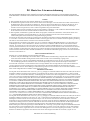 2
2
-
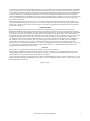 3
3
-
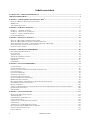 4
4
-
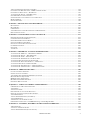 5
5
-
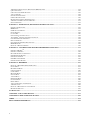 6
6
-
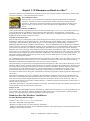 7
7
-
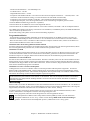 8
8
-
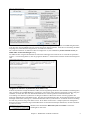 9
9
-
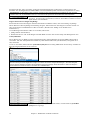 10
10
-
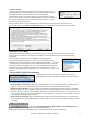 11
11
-
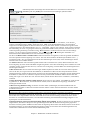 12
12
-
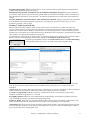 13
13
-
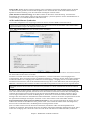 14
14
-
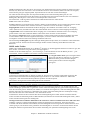 15
15
-
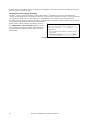 16
16
-
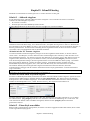 17
17
-
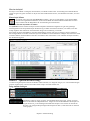 18
18
-
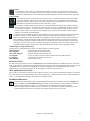 19
19
-
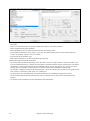 20
20
-
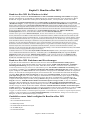 21
21
-
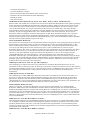 22
22
-
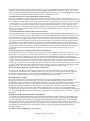 23
23
-
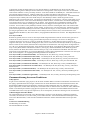 24
24
-
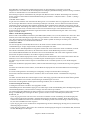 25
25
-
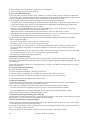 26
26
-
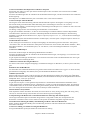 27
27
-
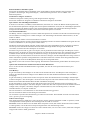 28
28
-
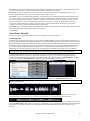 29
29
-
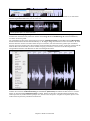 30
30
-
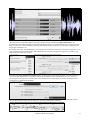 31
31
-
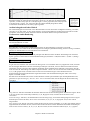 32
32
-
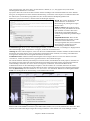 33
33
-
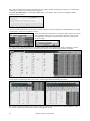 34
34
-
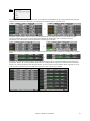 35
35
-
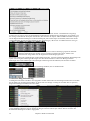 36
36
-
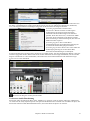 37
37
-
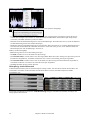 38
38
-
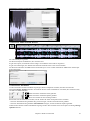 39
39
-
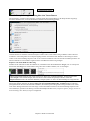 40
40
-
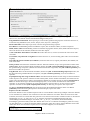 41
41
-
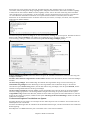 42
42
-
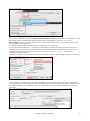 43
43
-
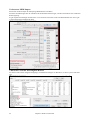 44
44
-
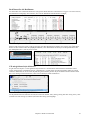 45
45
-
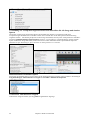 46
46
-
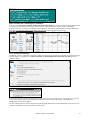 47
47
-
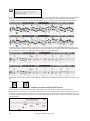 48
48
-
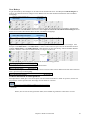 49
49
-
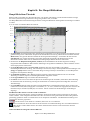 50
50
-
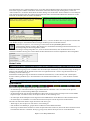 51
51
-
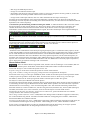 52
52
-
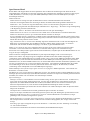 53
53
-
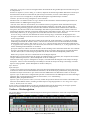 54
54
-
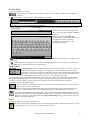 55
55
-
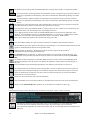 56
56
-
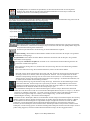 57
57
-
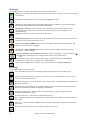 58
58
-
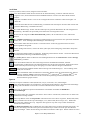 59
59
-
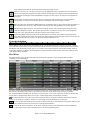 60
60
-
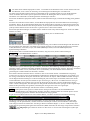 61
61
-
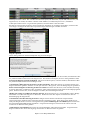 62
62
-
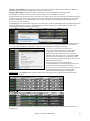 63
63
-
 64
64
-
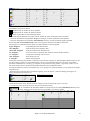 65
65
-
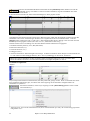 66
66
-
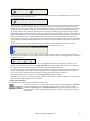 67
67
-
 68
68
-
 69
69
-
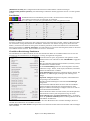 70
70
-
 71
71
-
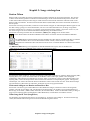 72
72
-
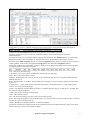 73
73
-
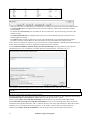 74
74
-
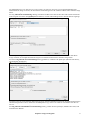 75
75
-
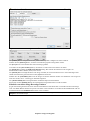 76
76
-
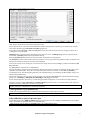 77
77
-
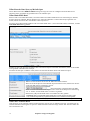 78
78
-
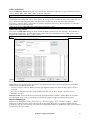 79
79
-
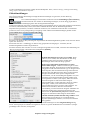 80
80
-
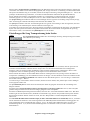 81
81
-
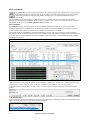 82
82
-
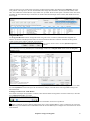 83
83
-
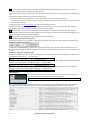 84
84
-
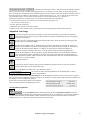 85
85
-
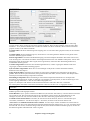 86
86
-
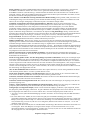 87
87
-
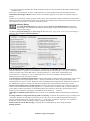 88
88
-
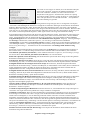 89
89
-
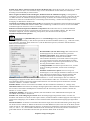 90
90
-
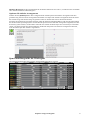 91
91
-
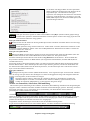 92
92
-
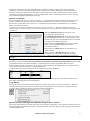 93
93
-
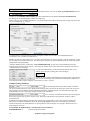 94
94
-
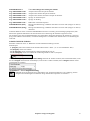 95
95
-
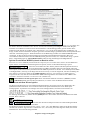 96
96
-
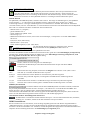 97
97
-
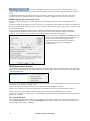 98
98
-
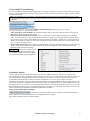 99
99
-
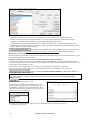 100
100
-
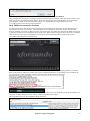 101
101
-
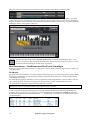 102
102
-
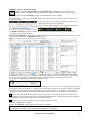 103
103
-
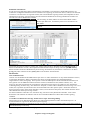 104
104
-
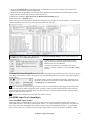 105
105
-
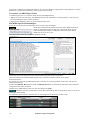 106
106
-
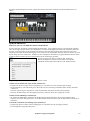 107
107
-
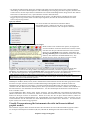 108
108
-
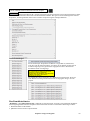 109
109
-
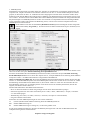 110
110
-
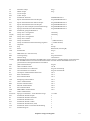 111
111
-
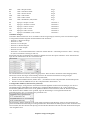 112
112
-
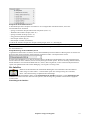 113
113
-
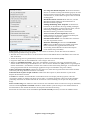 114
114
-
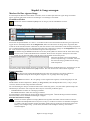 115
115
-
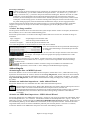 116
116
-
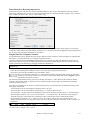 117
117
-
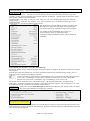 118
118
-
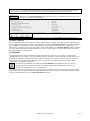 119
119
-
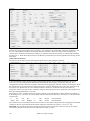 120
120
-
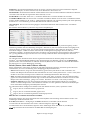 121
121
-
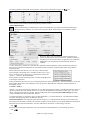 122
122
-
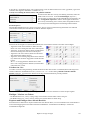 123
123
-
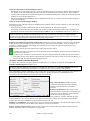 124
124
-
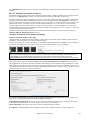 125
125
-
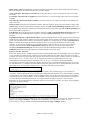 126
126
-
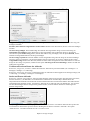 127
127
-
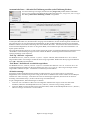 128
128
-
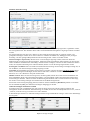 129
129
-
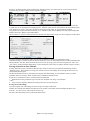 130
130
-
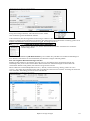 131
131
-
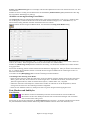 132
132
-
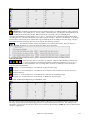 133
133
-
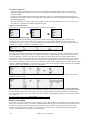 134
134
-
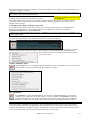 135
135
-
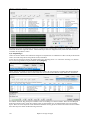 136
136
-
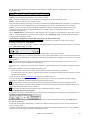 137
137
-
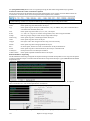 138
138
-
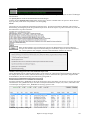 139
139
-
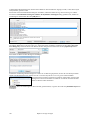 140
140
-
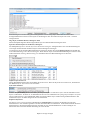 141
141
-
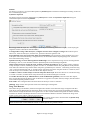 142
142
-
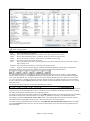 143
143
-
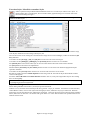 144
144
-
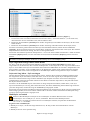 145
145
-
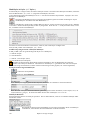 146
146
-
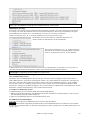 147
147
-
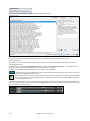 148
148
-
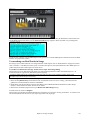 149
149
-
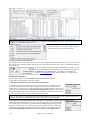 150
150
-
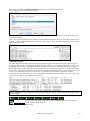 151
151
-
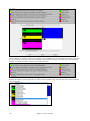 152
152
-
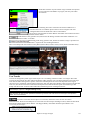 153
153
-
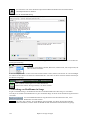 154
154
-
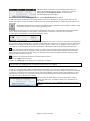 155
155
-
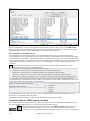 156
156
-
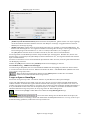 157
157
-
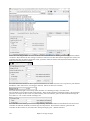 158
158
-
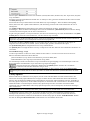 159
159
-
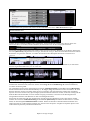 160
160
-
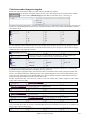 161
161
-
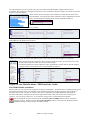 162
162
-
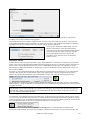 163
163
-
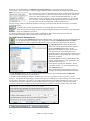 164
164
-
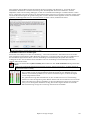 165
165
-
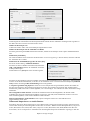 166
166
-
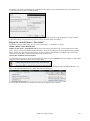 167
167
-
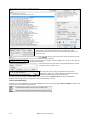 168
168
-
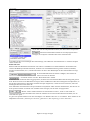 169
169
-
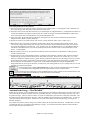 170
170
-
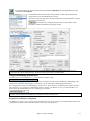 171
171
-
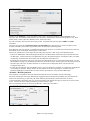 172
172
-
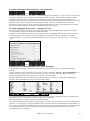 173
173
-
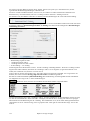 174
174
-
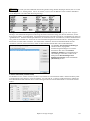 175
175
-
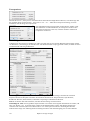 176
176
-
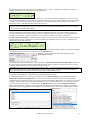 177
177
-
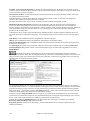 178
178
-
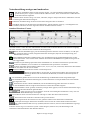 179
179
-
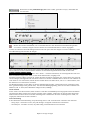 180
180
-
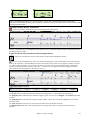 181
181
-
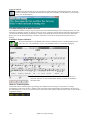 182
182
-
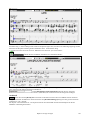 183
183
-
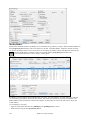 184
184
-
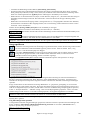 185
185
-
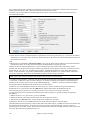 186
186
-
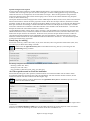 187
187
-
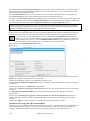 188
188
-
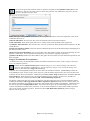 189
189
-
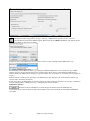 190
190
-
 191
191
-
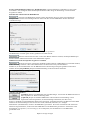 192
192
-
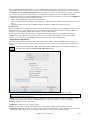 193
193
-
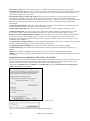 194
194
-
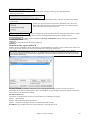 195
195
-
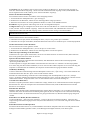 196
196
-
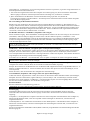 197
197
-
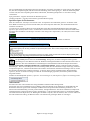 198
198
-
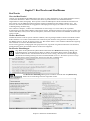 199
199
-
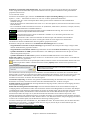 200
200
-
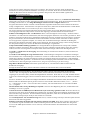 201
201
-
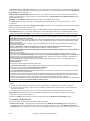 202
202
-
 203
203
-
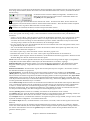 204
204
-
 205
205
-
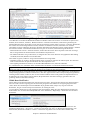 206
206
-
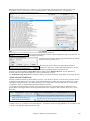 207
207
-
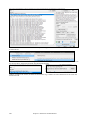 208
208
-
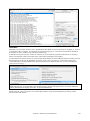 209
209
-
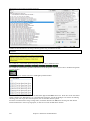 210
210
-
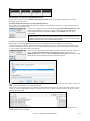 211
211
-
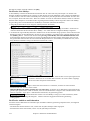 212
212
-
 213
213
-
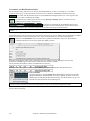 214
214
-
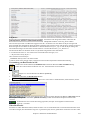 215
215
-
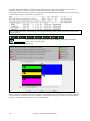 216
216
-
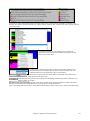 217
217
-
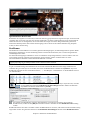 218
218
-
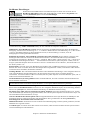 219
219
-
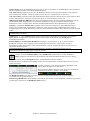 220
220
-
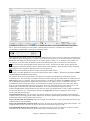 221
221
-
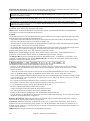 222
222
-
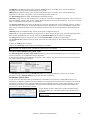 223
223
-
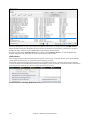 224
224
-
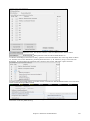 225
225
-
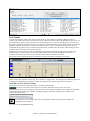 226
226
-
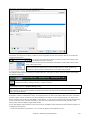 227
227
-
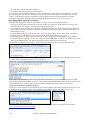 228
228
-
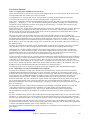 229
229
-
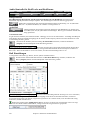 230
230
-
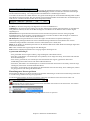 231
231
-
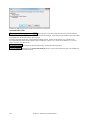 232
232
-
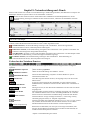 233
233
-
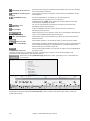 234
234
-
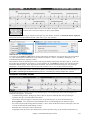 235
235
-
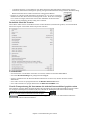 236
236
-
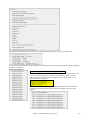 237
237
-
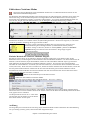 238
238
-
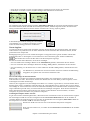 239
239
-
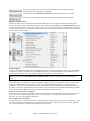 240
240
-
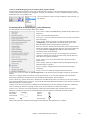 241
241
-
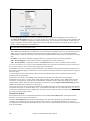 242
242
-
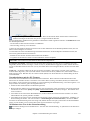 243
243
-
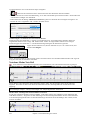 244
244
-
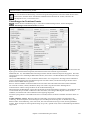 245
245
-
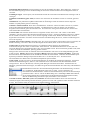 246
246
-
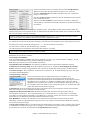 247
247
-
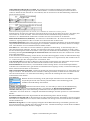 248
248
-
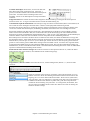 249
249
-
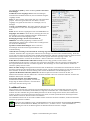 250
250
-
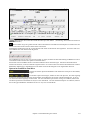 251
251
-
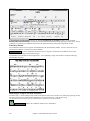 252
252
-
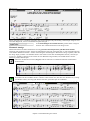 253
253
-
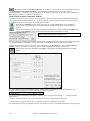 254
254
-
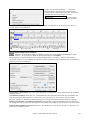 255
255
-
 256
256
-
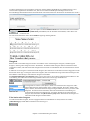 257
257
-
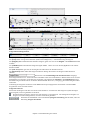 258
258
-
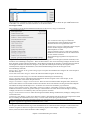 259
259
-
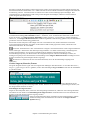 260
260
-
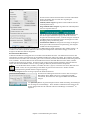 261
261
-
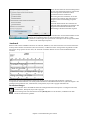 262
262
-
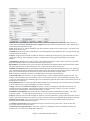 263
263
-
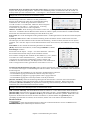 264
264
-
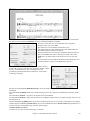 265
265
-
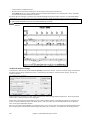 266
266
-
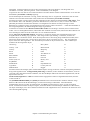 267
267
-
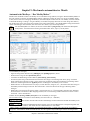 268
268
-
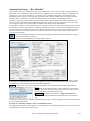 269
269
-
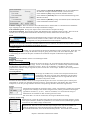 270
270
-
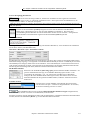 271
271
-
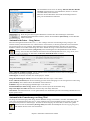 272
272
-
 273
273
-
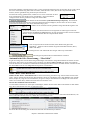 274
274
-
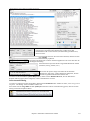 275
275
-
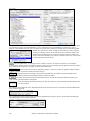 276
276
-
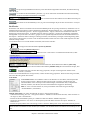 277
277
-
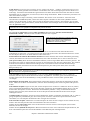 278
278
-
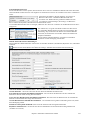 279
279
-
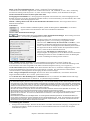 280
280
-
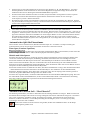 281
281
-
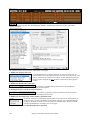 282
282
-
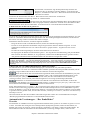 283
283
-
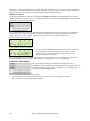 284
284
-
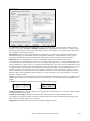 285
285
-
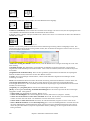 286
286
-
 287
287
-
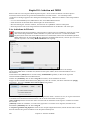 288
288
-
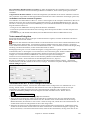 289
289
-
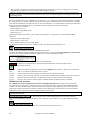 290
290
-
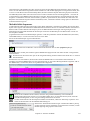 291
291
-
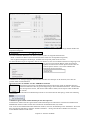 292
292
-
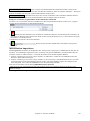 293
293
-
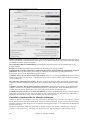 294
294
-
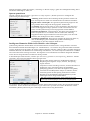 295
295
-
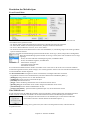 296
296
-
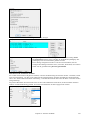 297
297
-
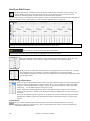 298
298
-
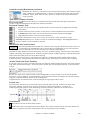 299
299
-
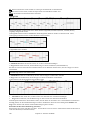 300
300
-
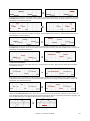 301
301
-
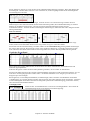 302
302
-
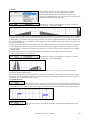 303
303
-
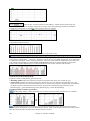 304
304
-
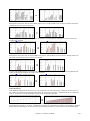 305
305
-
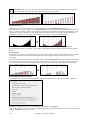 306
306
-
 307
307
-
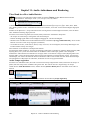 308
308
-
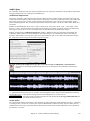 309
309
-
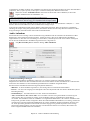 310
310
-
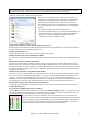 311
311
-
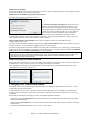 312
312
-
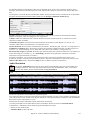 313
313
-
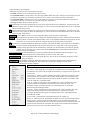 314
314
-
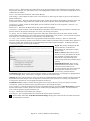 315
315
-
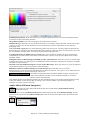 316
316
-
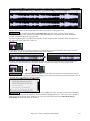 317
317
-
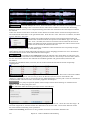 318
318
-
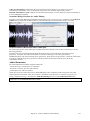 319
319
-
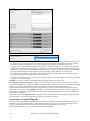 320
320
-
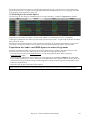 321
321
-
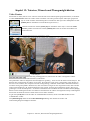 322
322
-
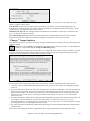 323
323
-
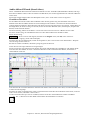 324
324
-
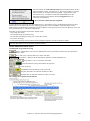 325
325
-
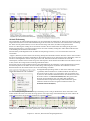 326
326
-
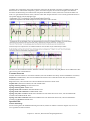 327
327
-
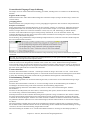 328
328
-
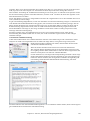 329
329
-
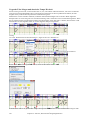 330
330
-
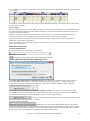 331
331
-
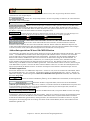 332
332
-
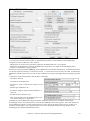 333
333
-
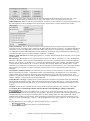 334
334
-
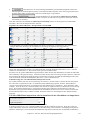 335
335
-
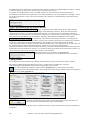 336
336
-
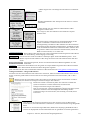 337
337
-
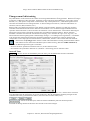 338
338
-
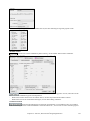 339
339
-
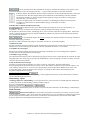 340
340
-
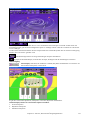 341
341
-
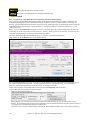 342
342
-
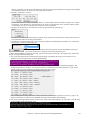 343
343
-
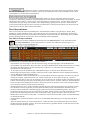 344
344
-
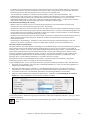 345
345
-
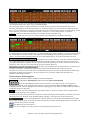 346
346
-
 347
347
-
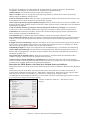 348
348
-
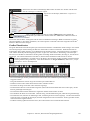 349
349
-
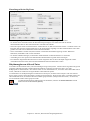 350
350
-
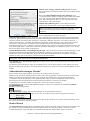 351
351
-
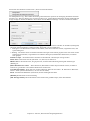 352
352
-
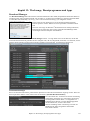 353
353
-
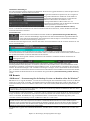 354
354
-
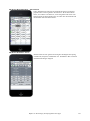 355
355
-
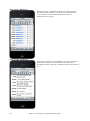 356
356
-
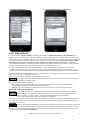 357
357
-
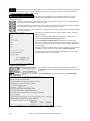 358
358
-
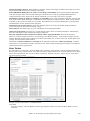 359
359
-
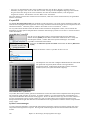 360
360
-
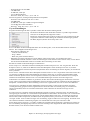 361
361
-
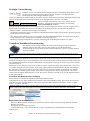 362
362
-
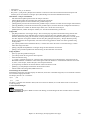 363
363
-
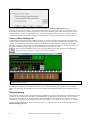 364
364
-
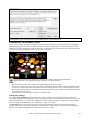 365
365
-
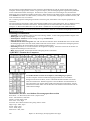 366
366
-
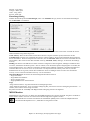 367
367
-
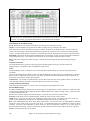 368
368
-
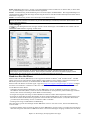 369
369
-
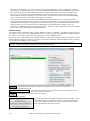 370
370
-
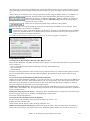 371
371
-
 372
372
-
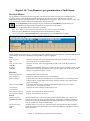 373
373
-
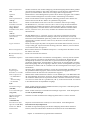 374
374
-
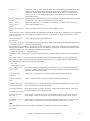 375
375
-
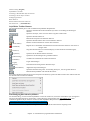 376
376
-
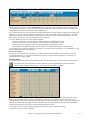 377
377
-
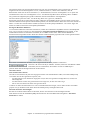 378
378
-
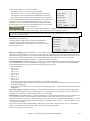 379
379
-
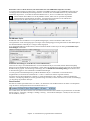 380
380
-
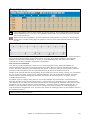 381
381
-
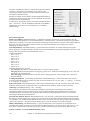 382
382
-
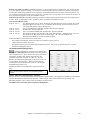 383
383
-
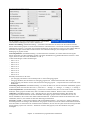 384
384
-
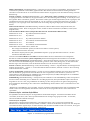 385
385
-
 386
386
-
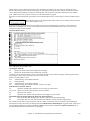 387
387
-
 388
388
-
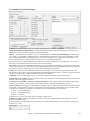 389
389
-
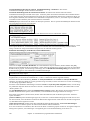 390
390
-
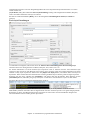 391
391
-
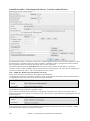 392
392
-
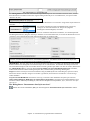 393
393
-
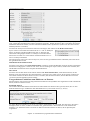 394
394
-
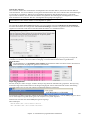 395
395
-
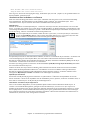 396
396
-
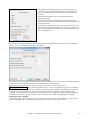 397
397
-
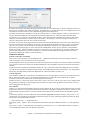 398
398
-
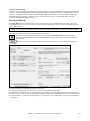 399
399
-
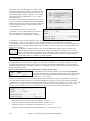 400
400
-
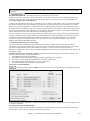 401
401
-
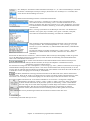 402
402
-
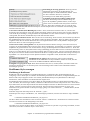 403
403
-
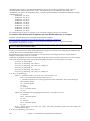 404
404
-
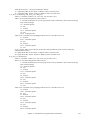 405
405
-
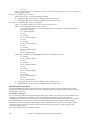 406
406
-
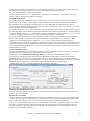 407
407
-
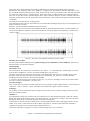 408
408
-
 409
409
-
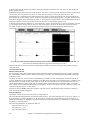 410
410
-
 411
411
-
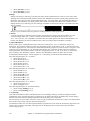 412
412
-
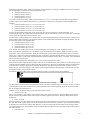 413
413
-
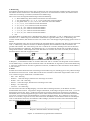 414
414
-
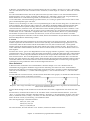 415
415
-
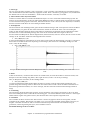 416
416
-
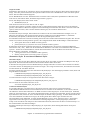 417
417
-
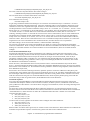 418
418
-
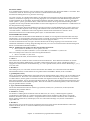 419
419
-
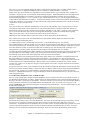 420
420
-
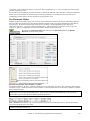 421
421
-
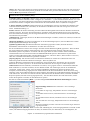 422
422
-
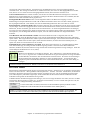 423
423
-
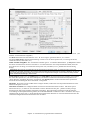 424
424
-
 425
425
-
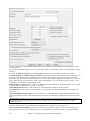 426
426
-
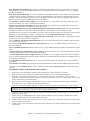 427
427
-
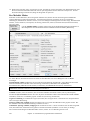 428
428
-
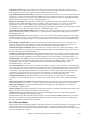 429
429
-
 430
430
-
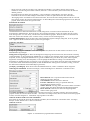 431
431
-
 432
432
-
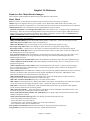 433
433
-
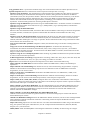 434
434
-
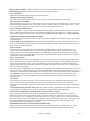 435
435
-
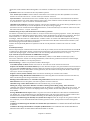 436
436
-
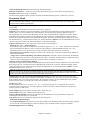 437
437
-
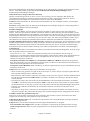 438
438
-
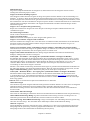 439
439
-
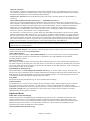 440
440
-
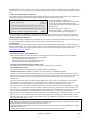 441
441
-
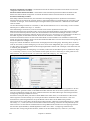 442
442
-
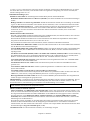 443
443
-
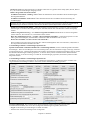 444
444
-
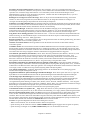 445
445
-
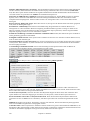 446
446
-
 447
447
-
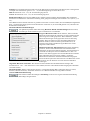 448
448
-
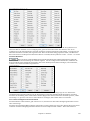 449
449
-
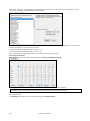 450
450
-
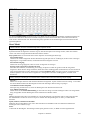 451
451
-
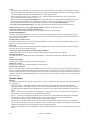 452
452
-
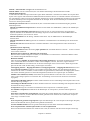 453
453
-
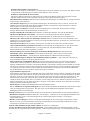 454
454
-
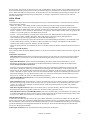 455
455
-
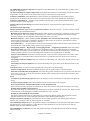 456
456
-
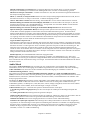 457
457
-
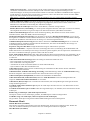 458
458
-
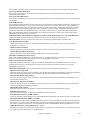 459
459
-
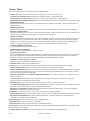 460
460
-
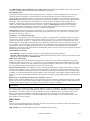 461
461
-
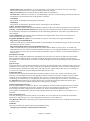 462
462
-
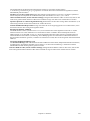 463
463
-
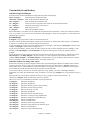 464
464
-
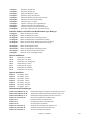 465
465
-
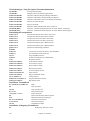 466
466
-
 467
467
-
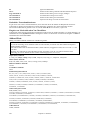 468
468
-
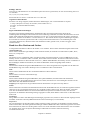 469
469
-
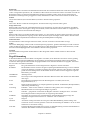 470
470
-
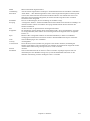 471
471
-
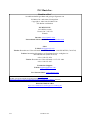 472
472
-
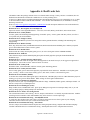 473
473
-
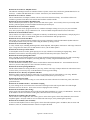 474
474
-
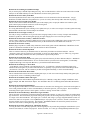 475
475
-
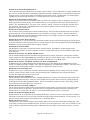 476
476
-
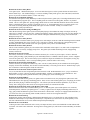 477
477
-
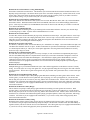 478
478
-
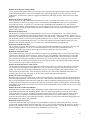 479
479
-
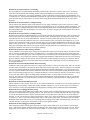 480
480
-
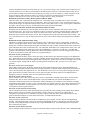 481
481
-
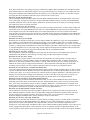 482
482
-
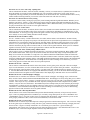 483
483
-
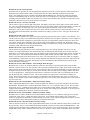 484
484
-
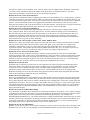 485
485
-
 486
486
-
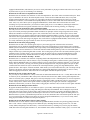 487
487
-
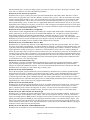 488
488
-
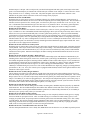 489
489
-
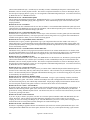 490
490
-
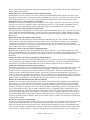 491
491
-
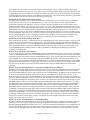 492
492
-
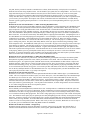 493
493
-
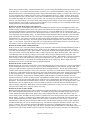 494
494
-
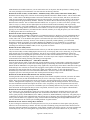 495
495
-
 496
496
-
 497
497
-
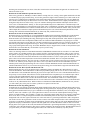 498
498
-
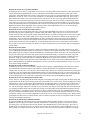 499
499
-
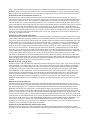 500
500
-
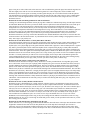 501
501
-
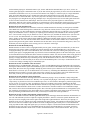 502
502
-
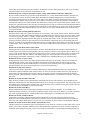 503
503
-
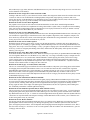 504
504
-
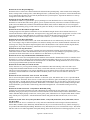 505
505
-
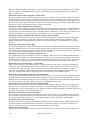 506
506
-
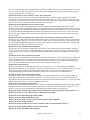 507
507
-
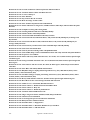 508
508
-
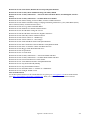 509
509
-
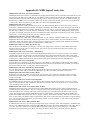 510
510
-
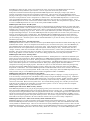 511
511
-
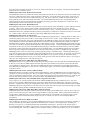 512
512
-
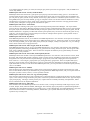 513
513
-
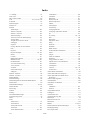 514
514
-
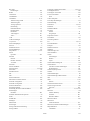 515
515
-
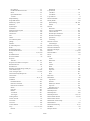 516
516
-
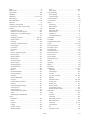 517
517
-
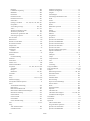 518
518
-
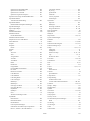 519
519
-
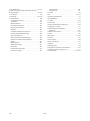 520
520
-
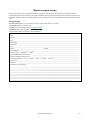 521
521
PG Music Band-in-a-Box 2021 for Windows Benutzerhandbuch
- Typ
- Benutzerhandbuch
Verwandte Artikel
Andere Dokumente
-
Steinberg VST Instruments Virtual Guitarist 2 Benutzerhandbuch
-
Steinberg VST Instruments Studio Case II Benutzerhandbuch
-
Yamaha PSR-S710 Benutzerhandbuch
-
Panasonic SXKN7000 Bedienungsanleitung
-
PRESONUS StudioLive 16.0.2 Benutzerhandbuch
-
PRESONUS Studio One Referenzhandbuch
-
Yamaha CVP-207 Bedienungsanleitung
-
Roland HPi-50 Bedienungsanleitung